Page 1
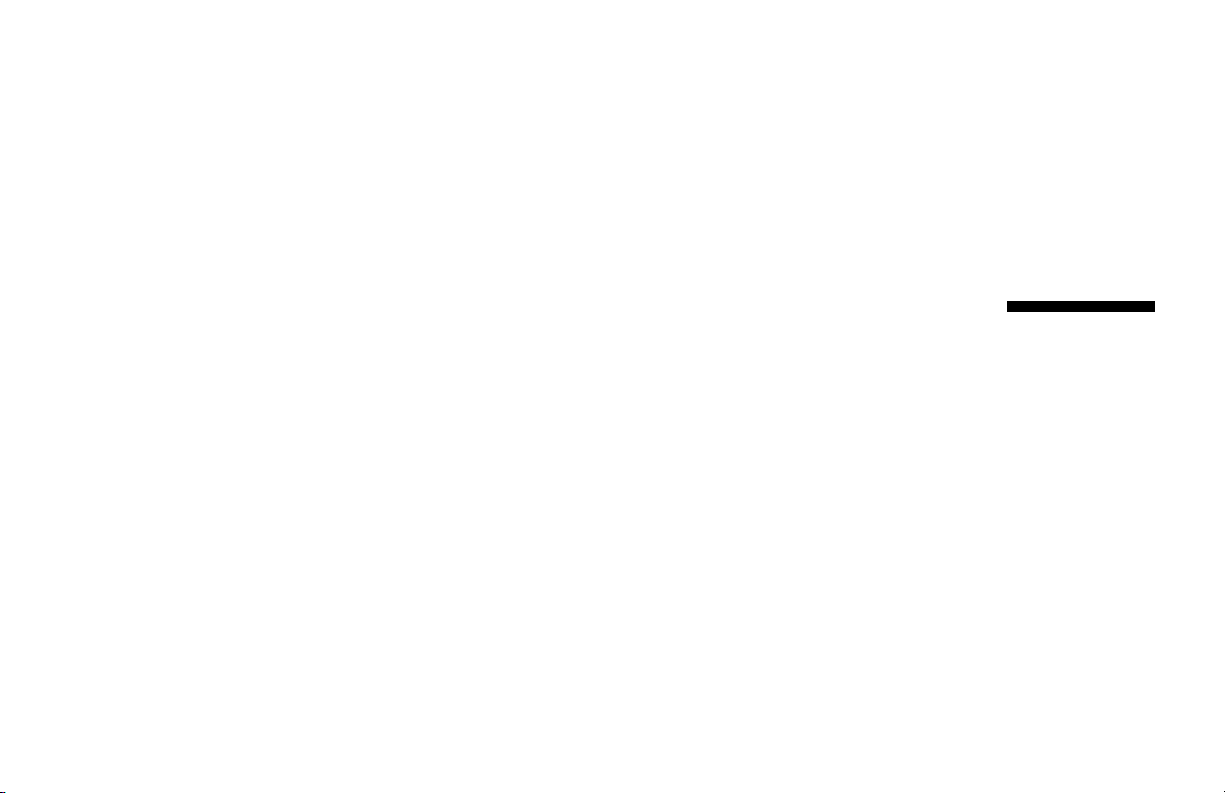
Hurtig
startvejledning
Page 2
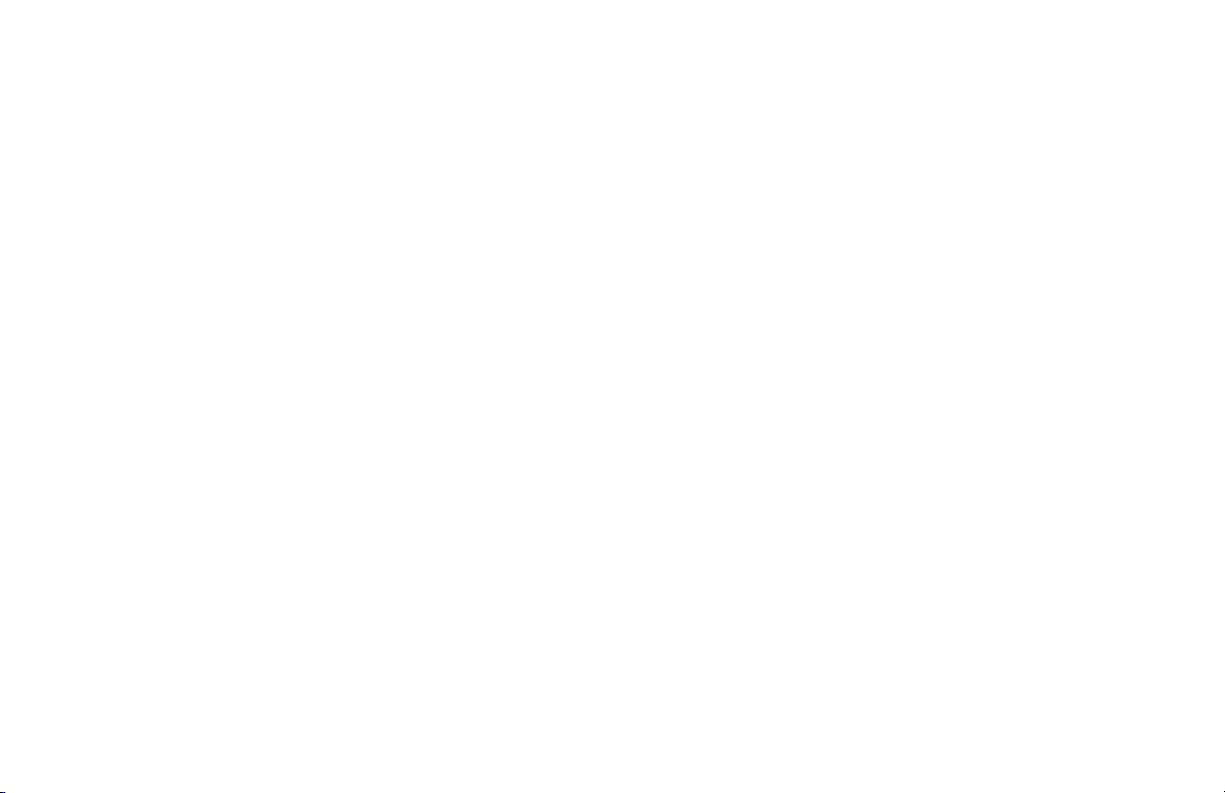
Oplysningerne i dette dokument kan ændres uden
varsel.
®
Hewlett-Packard
til dette materiale, herunder, men ikke begrænset til, stiltiende
garantier for salgbarhed og egnethed til bestemte formål.
HP kan ikke drages til ansvar for fejl heri eller for tilfældige eller
følgeskader i forbindelse med levering, drift eller brug af dette
materiale.
GARANTIBETINGELSERNE I DENNE ERKLÆRING UDELUKKER,
BEGRÆNSER ELLER MODIFICERER IKKE, MED UNDTAGELSE AF
DET OMFANG LOVEN TILLADER, ALLE UFRAVIGELIGE
LOVBESTEMTE RETTIGHEDER, SOM ER GÆLDENDE FOR SALGET
AF DETTE PRODUKT ELLER DENNE TJENESTE, MEN ER I TILLÆG
HERTIL.
HP påtager sig intet ansvar for brugen eller stabiliteten af
HP-software, der er installeret i udstyr, som ikke er leveret af HP.
Dette dokument indeholder oplysninger, der er beskyttet af
ophavsret. Alle rettigheder forbeholdes. Dette dokument må hverken
helt eller delvist kopieres, gengives eller oversættes til et andet
sprog uden forudgående skriftlig samtykke fra HP.
Company yder ingen form for garanti med hensyn
Hewlett-Packard Company
P.O. Box 4010
Cupertino, CA 95015-4010
USA
© 2000, 2003 Hewlett-Packard Development Company, L.P.
Alle rettigheder forbeholdes.
Hewlett-Packard er et registreret varemærke tilhørende
Hewlett-Packard Company i USA og andre lande/områder.
Dette produkt indeholder teknologi til beskyttelse af ophavsret.
Denne teknologi er beskyttet af bestemte amerikanske
patentrettigheder og anden immaterialret, der ejes af Macrovision
Corporation og andre virksomheder. Brug af denne teknologi til
beskyttelse af ophavsret kræver autorisation fra Macrovision
Corporation, og medmindre Macrovision Corporation har givet
autorisation til anden brug, må den kun benyttes til fremvisning i
hjemmet og anden form for begrænset fremvisning. Dekompilering
eller disassemblering er ikke tilladt. Apparatus Claims of U.S. Patent
Nos. 4,631,603, 4,577,216, 4,819,098, and 4,907,093 giver
kun licens til brug for begrænset fremvisning.
Alle andre mærker eller produktnavne, der nævnes heri, er
varemærker tilhørende de respektive virksomheder.
Page 3
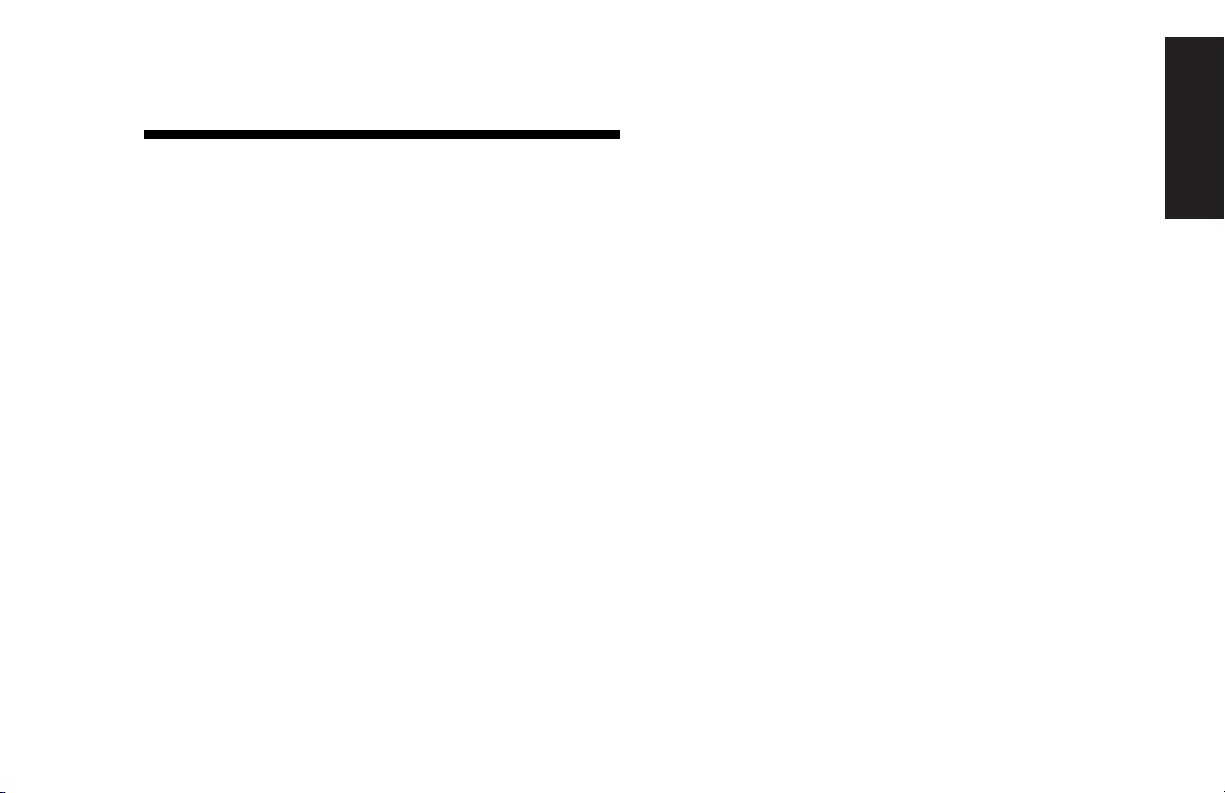
Indhold
Start her............................................. vii
Introduktion til Hurtig
startvejledning .....................................1
Sikkerhedsoplysninger ...........................................1
Brug af Hurtig startvejledning .................................3
Yderligere oplysninger........................................... 4
Opsætning af pc’en ..............................5
Tænd for pc’en for første gang ...............................5
Registrering hos HP ...............................................6
Oprettelse af genoprettelses-cd’er eller -dvd .............7
Sådan får du hjælp...............................................7
Beskyttelse af pc’en ...............................................7
Arbejdspladsens indretning....................................9
Brug af pc’en ..................................... 11
Det grundlæggende ............................................ 11
Windows-operativsystem .................................11
Menuen Start.................................................. 11
Organiser listen Alle programmer .....................12
Hjælp og support............................................ 13
Brug af mus........................................................ 13
Rullefunktionen ...............................................14
Sådan bruges funktionen til
automatisk rulning........................................... 15
Sådan bruges panoreringsfunktionen ................ 15
Ombytning af museknappernes funktioner ......... 15
Ændring af musemarkørens hastighed............... 16
Brug af tastaturet ................................................16
Introduktion.................................................... 16
Tastatur.......................................................... 17
Knapper ........................................................ 25
Konfiguration af knapper................................. 29
Indhold
Hurtig startvejledning
iii
Page 4
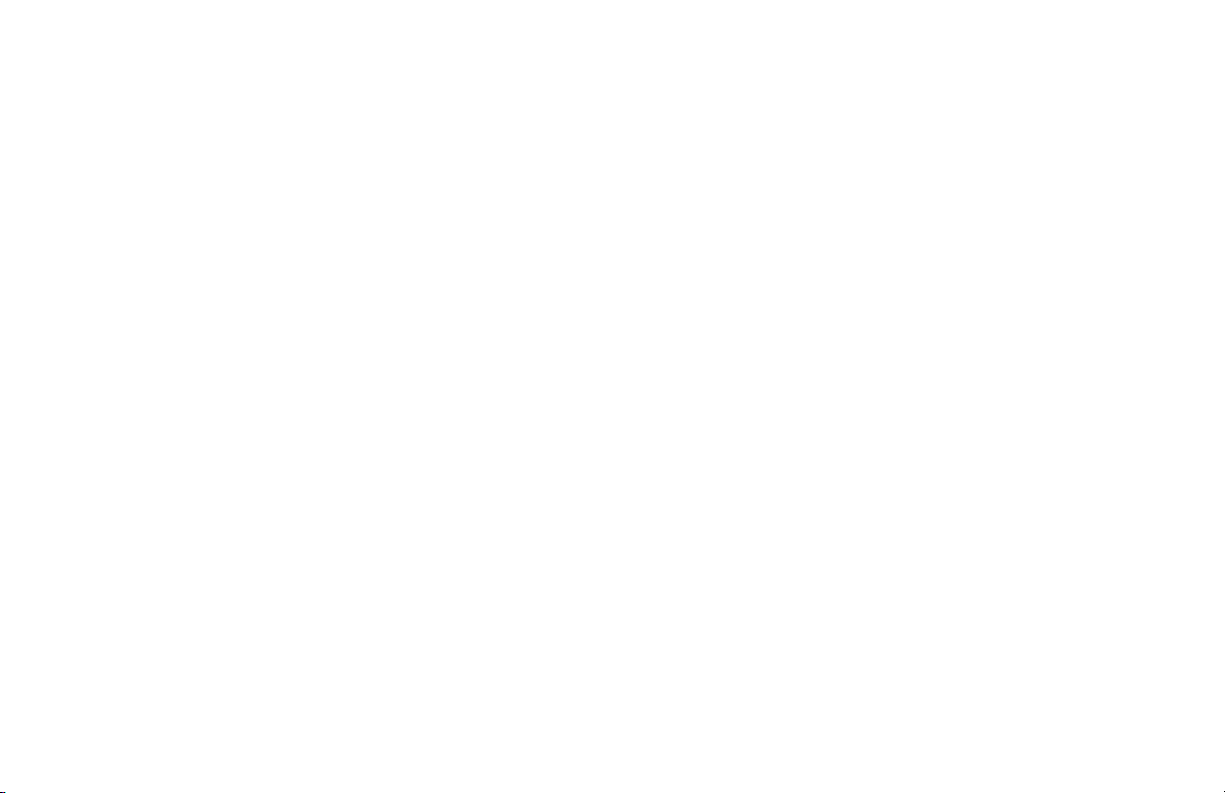
Brug af skærmen ................................................ 30
Ændring af skærmens egenskaber.................... 30
Brug af højttalere................................................31
Brug af flerkanalshøjttalere .............................. 31
Sådan tilsluttes flerkanals højttalersystemet
til pc’en ......................................................... 32
Sådan konfigureres flerkanals lydoutput for
højttalerkonfigurationen ................................... 32
Sådan konfigureres flerkanalslydoutput til
dvd-afspilleren................................................33
Sådan bruges mikronen med flerkanalslyd......... 34
Justering af højttalernes lydstyrke ...................... 34
Brug af en mikrofon ............................................35
Justering af mikrofonlydstyrke ........................... 36
Brug af et fjernsyn............................................... 37
Kabler, du kan få brug for ...............................38
Tilslutning til et fjernsyn.................................... 38
Visning af pc-billedet på fjernsynet.................... 39
Deaktivering af TV-indstillingen......................... 40
Frakobling af fjernsynet ................................... 41
Lukning af pc’en................................................. 41
Aktivering af standbytilstand og dvaletilstand
på pc’en............................................................ 42
Standbytilstand............................................... 42
Dvaletilstand .................................................. 43
Automatisk standby- eller dvaletilstand .............. 44
Opsætning og brug af internettet....... 45
Internettet........................................................... 45
Hvad er internettet?......................................... 45
Hvad er en ISP? ............................................. 46
Hvad er World Wide Web?............................. 46
Hvad er en URL?............................................. 46
Hvad er en e-mail-adresse?.............................. 47
Hvordan søger jeg på internettet?..................... 47
Opsætning af modemet....................................... 48
Opgradering til V.92 ...................................... 50
Opsætning af netværkskort.................................. 51
Opsætning af en internetkonto ............................. 52
Tilmeldelse hos en internetudbyder med
Easy Internet Sign-up....................................... 52
HP Pavilion-hjemme-pc
iv
Page 5
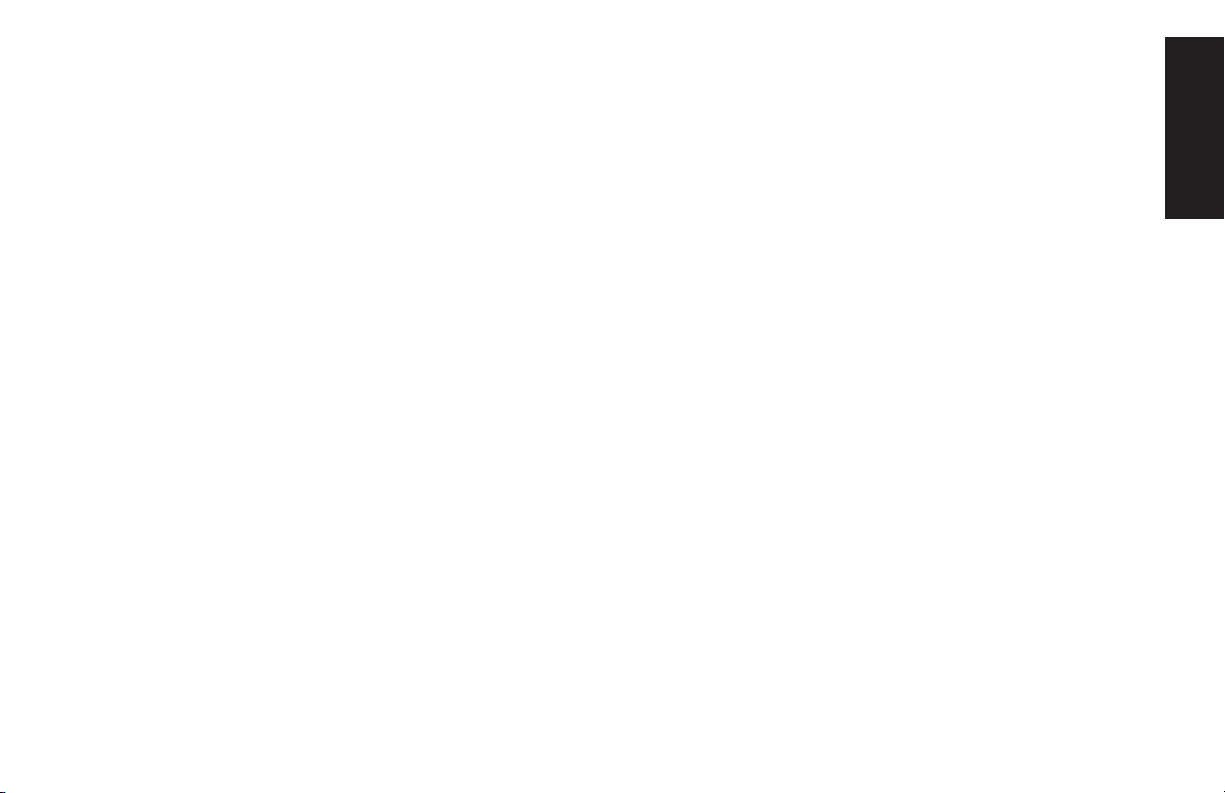
Oprettelse af forbindelse til internettet....................53
Brug af en browser fra en internetudbyder .........53
Brug af browsere ............................................53
Besøg på Hewlett-Packard-webstedet..................... 54
Visning af online brugervejledninger .................55
Afsendelse og modtagelse af e-mail ......................56
Hvis internetudbyderen leverer browseren.......... 57
Hvis du bruger Outlook Express........................57
Indstillinger og funktioner,
der bruges tit .....................................59
Sådan fungerer drevene ......................................59
Brug af diskettedrevet ..........................................60
Brug af 6-i-1-hukommelseskortlæseren....................60
Speciel bemærkning om hjælpeprogrammet
Sikker fjernelse af hardware.............................61
Sådan bruges 6-i-1-hukommelseslæseren ...........62
Isætning af en cd- eller dvd ..................................65
Udtagning af en cd eller dvd................................66
Håndtering af cd’er.............................................67
Afspilning af musik-cd’er...................................... 67
Brug af MusicMatch Jukebox............................ 67
Brug af Windows Media Player........................ 69
Opretttelse af en cd med cd-rw-drevet ................... 70
Oprettelse af en cd med RecordNow ....................71
Oprettelse af en musik-cd................................. 71
Oprettelse af en data-cd .................................. 73
Afspilning af dvd-film .......................................... 74
Afspilning af en dvd........................................ 74
Visning af Hjælp-oplysninger............................ 76
Dvd-terminologi ..............................................76
Brug af WinDVD-kontrolpanelet........................77
Brug af lande-/områdekoder............................ 78
Oprettelse af en dvd via dvd+rw/+r-drevet............ 79
Brug af det kombinerede drev .............................. 79
Afspilning af vcd’er............................................. 80
Afspilning af to-sprogede vcd’er .......................80
Brug af HP Pavilion PC-værktøjer .......................... 82
Indhold
Hurtig startvejledning
v
Page 6
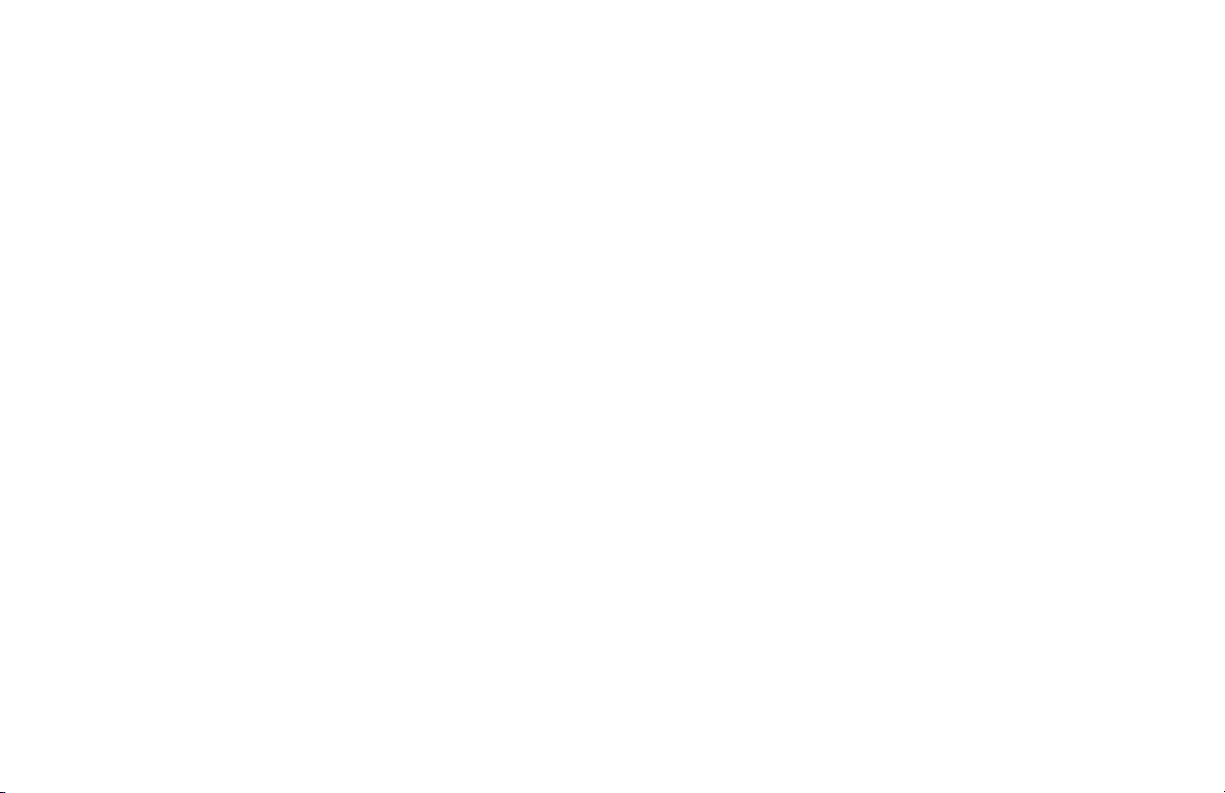
Henting af opdateringer fra
HP til pc’en ........................................ 83
Information om ændringer ...................................83
Brug af opdateringer fra HP Meddelelser .............. 83
Sådan startes Opdateringer fra HP ................... 84
Sådan deaktiveres tjenesten Opdateringer
fra HP............................................................ 84
Genaktivering af tjenesten Opdateringer
fra HP............................................................ 85
Løsning af problemer ......................... 87
Vejledning til fejlfinding ....................................... 87
Brug af program- og
systemgenoprettelse .......................... 95
Oprettelse af genoprettelsesdiske (cd/dvd) ..........100
Brug af HPs program til oprettelse af
genoprettelsesdiske (cd/dvd).......................... 102
Brug af HPs cd med
genoprettelsesværktøjer ................................. 103
Systemgendannelse........................................... 104
Programgenoprettelse........................................ 105
Systemgenoprettelse.......................................... 106
Start af Systemgenoprettelse, hvis
pc’en svarer................................................. 107
Start af Systemgenoprettelse, hvis
pc’en ikke svarer .......................................... 107
Systemgenoprettelse med genoprettelsesdiske ...... 108
Start af systemgenoprettelse med
genoprettelsesdiske....................................... 108
Frigørelse af harddiskplads................................ 111
Sådan vises harddiskplads ............................ 111
Forøgelse af tilgængelig harddiskplads ........... 112
Afinstallation af programmer.......................... 112
Sletning af skrivebordsikoner ......................... 113
Brug af hjælpeprogrammet Diskoprydning ...... 114
Geninstallation af programmer....................... 114
Indeks ............................................. 115
HP Pavilion-hjemme-pc
vi
Page 7
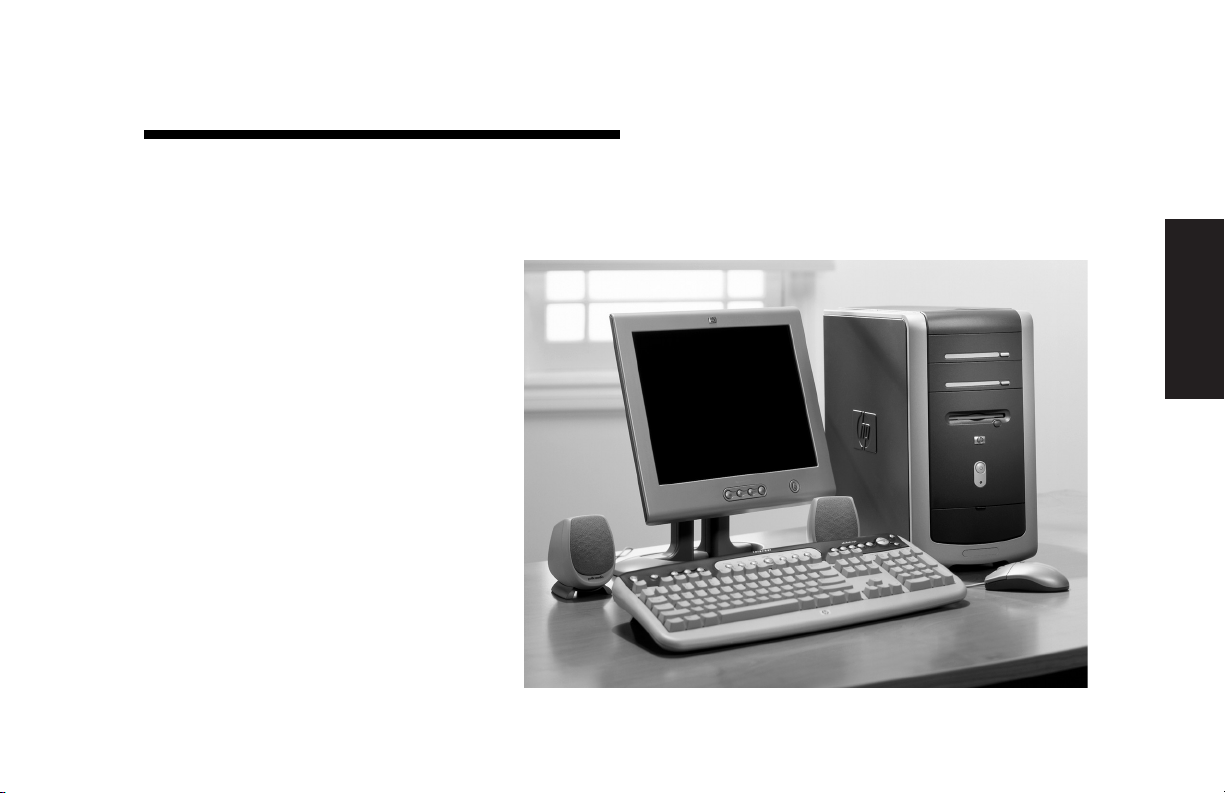
Start her
Velkommen
Tak for købet af en HP Pavilionhjemme-pc. Afsnittet ”Start her” er
en oversigt over nogle af de ekstra
softwarefunktioner og værktøjer,
der findes på din HP Pavilion.
I resten af denne
startvejledning
oplysninger om, hvordan
du bruger din pc. Med denne
vejledning kan du roligt
bruge pc’en.
Hurtig
findes
Start her
Bemærk!
Hurtig startvejledning
Skærmen til din pc er
måske ikke magen til dem,
der vises på disse sider.
vii
Page 8
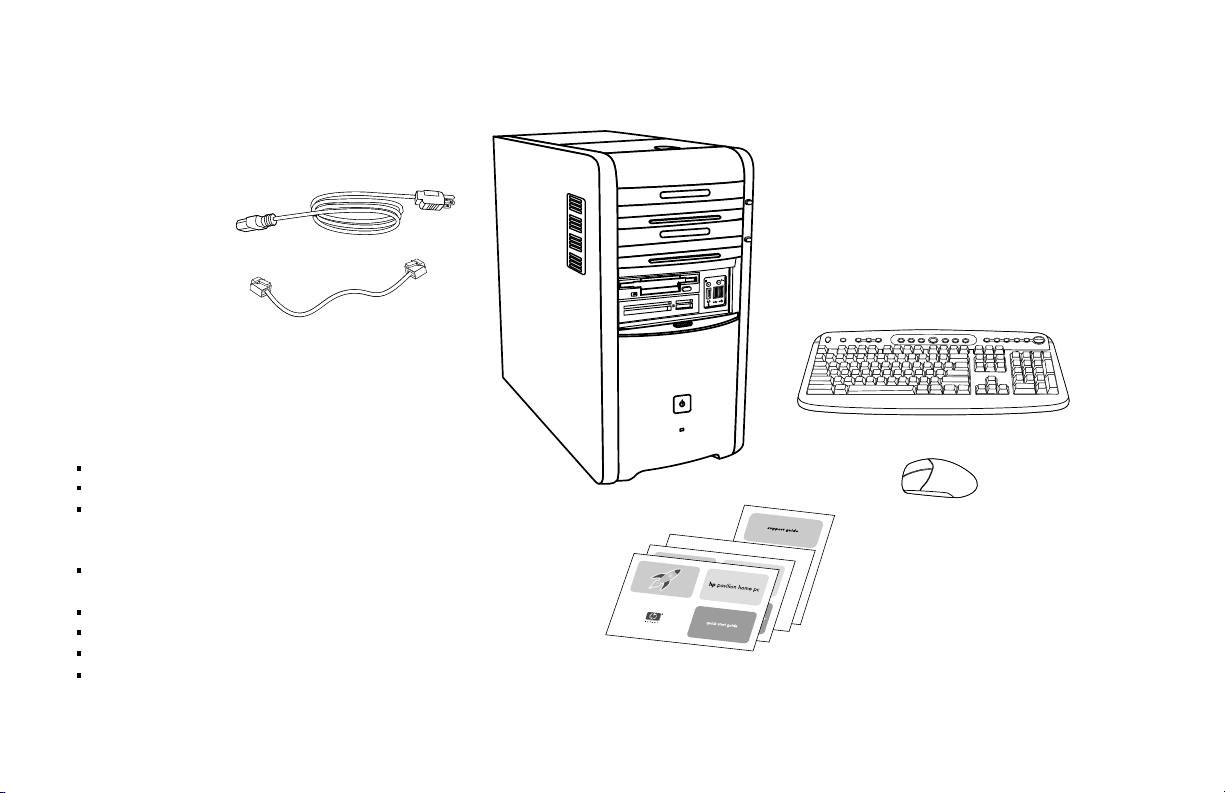
Checkliste for komponenter
Netledning
Modemkabel
Dokumentationen omfatter:
Installationsoversigt
Hurtig startvejledning
Denne
Garanti- og servicevejledningen
oplysninger om support, garanti, licens, sikkerhed
og regulativer
Vejledningen
(udvalgte modeller – installeret på pc’en eller på tryk)
Læs først alle tillæg eller andre tilgængelige dokumenter
Vejledningen
Vejledningen Microsoft Windows XP
Brochuren
HP Pavilion-hjemme-pc
viii
Opgradering og service på pc’en
Oprettelse af dvd’er og cd’er
Min HP Pavilion-hjemme-pc
, der indeholder
(udvalgte modeller)
(udvalgte modeller)
Pc
Dokumentation
Bemærk!
Tastatur
Mus
Indholdet kan variere.
Page 9
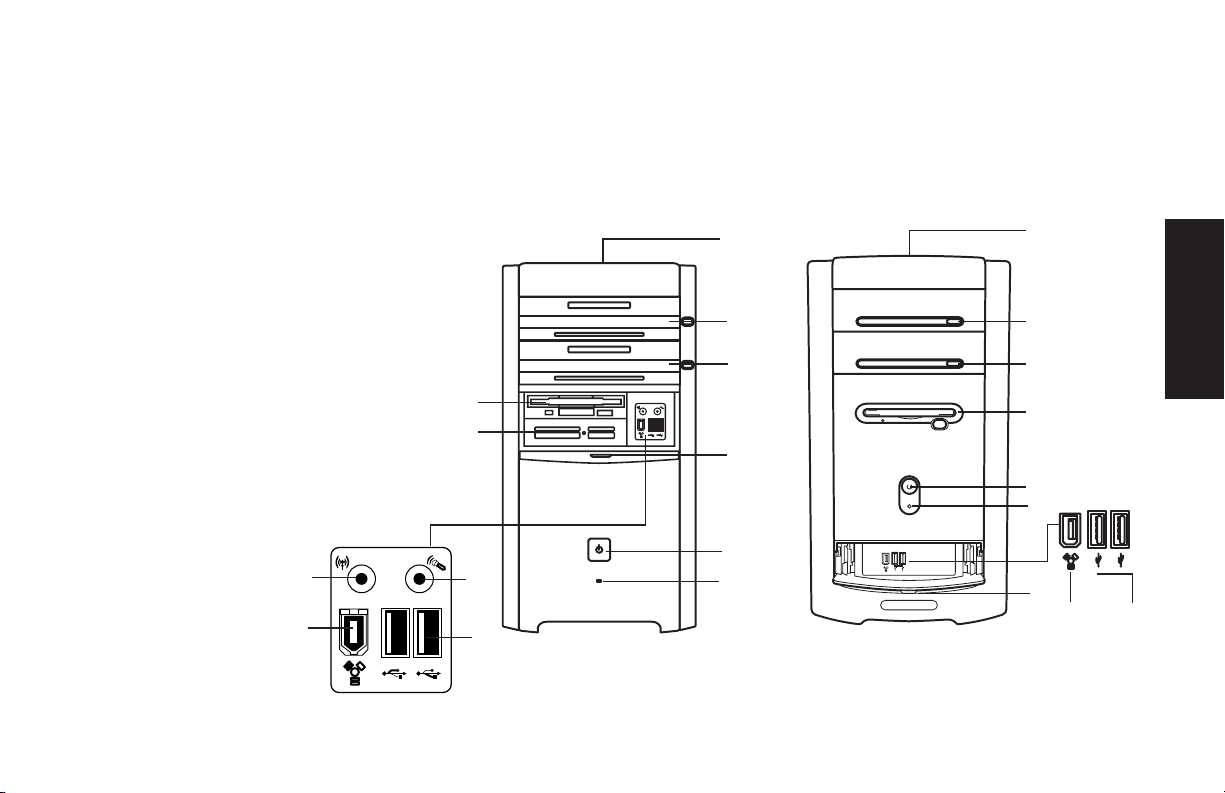
Pc’ens forside
Din pc kan se anderledes ud, end dem
der vises her. Komponenter, placering
af stik, type og nummer varierer fra
model til model.
A — Cd-lager (udvalgte modeller)
B — Cd-rom- eller cd-rw-drev
C — Dvd-rom- eller dvd-rw/+r-drev
D — Diskettedrev
E — 6-i-1-hukommelseskortlæser
(udvalgte modeller)
F — FireWire
G — USB 2.0 (to er vist)
H — Lydindgang
I — Mikrofon
K — Afbryderknap/indikator
M — Indikator for aktiv harddisk
N — Låge åbnet for at vise stik
®
(IEEE 1394)
H
F
A
B
C
D
E
N
K
I
G
M
A
B
C
D
K
M
N
F
G
Start her
Hurtig startvejledning
ix
Page 10
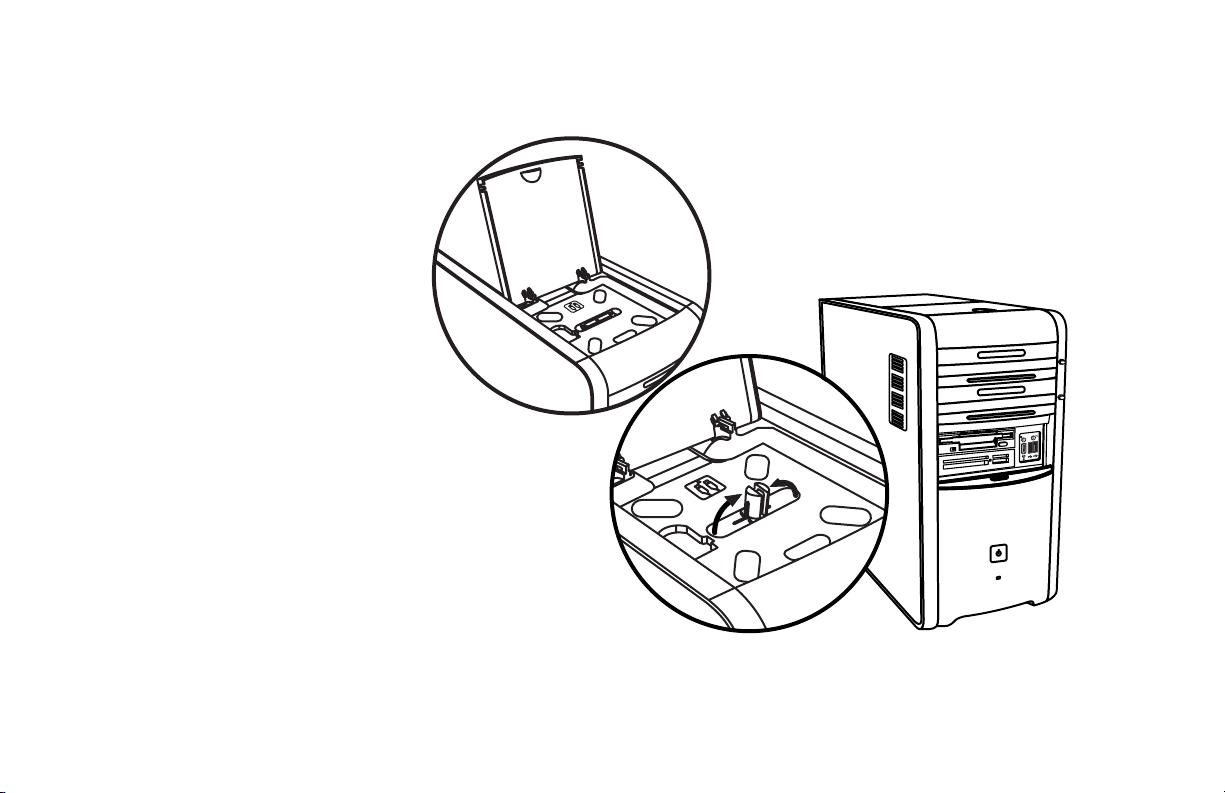
Multi-lagringsområde
Nogle pc’er har et multilagringsområde (kun udvalgte
modeller) øverst på pc-kabinettet.
Du kan bruge det til at opbevare
ti cd’er/dvd’er, til lagring af
hukommelseskort eller som plads
til ekstraudstyr, f.eks. en holder til
et digitalkamera. Dette design gør
det muligt for dig at anbringe en
enhed og trække USB-kablet eller
FireWire-kablet (IEEE 1394) og
netledningen til enheden under
topdækslet til stikkene på pc’ens
bagside.
A
Åbn topdækslet (figur A), og løft
forsigtigt de to sektioner, så de
danner en spindel (figur B), hvis
du vil opbevare cd’er her. Der kan
opbevares 10 cd’er/dvd’er her.
Din pc kan se anderledes ud, end
dem der vises her. Komponenter,
placering af stik, type og nummer
varierer fra model til model.
HP Pavilion-hjemme-pc
x
B
Page 11
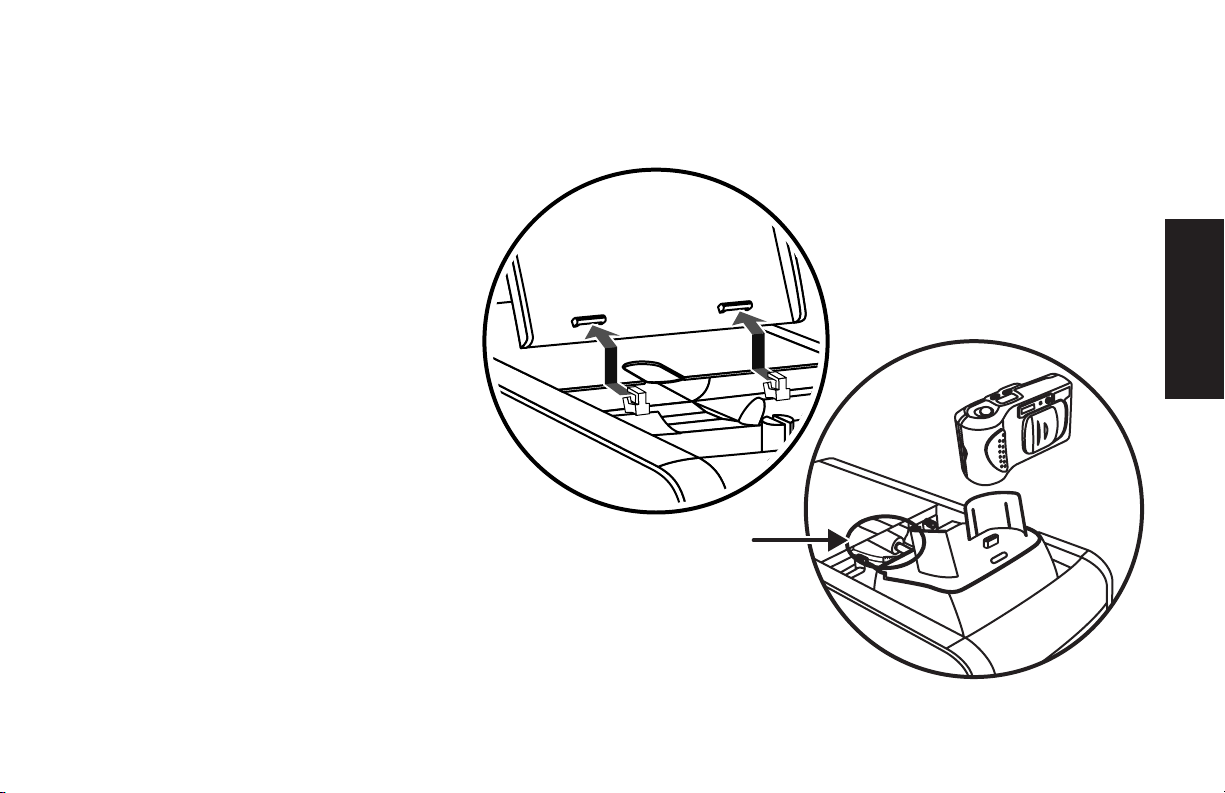
Multi-lagringsområde — placering af eksterne enheder
Gør følgende, hvis du vil benytte
multi-lagringsområdet til en ekstern
enhed:
1 Åbn topdækslet. Hold fast i
dækslet på begge sider af det i
nærheden af hængslerne. Løft
derefter dækslet, og skub det mod
den bageste ende af kabinettet
(figur C). Løft det forsigtigt af.
2 Træk kablerne gennem åbningen
til kabeltunnelen bagest i området
(figur D). Slut data- og
strømkabler til den eksterne
enhed, og anbring enheden i
området.
C
Start her
3 Slut datakablet til USB-stikket eller
FireWire-stikket (IEEE 1394) på
pc’ens bagside. Slut strømkablet
til en stikkontakt.
Din pc kan se anderledes ud, end
dem der vises her. Komponenter,
placering af stik, type og nummer
varierer fra model til model.
Hurtig startvejledning
D
xi
Page 12
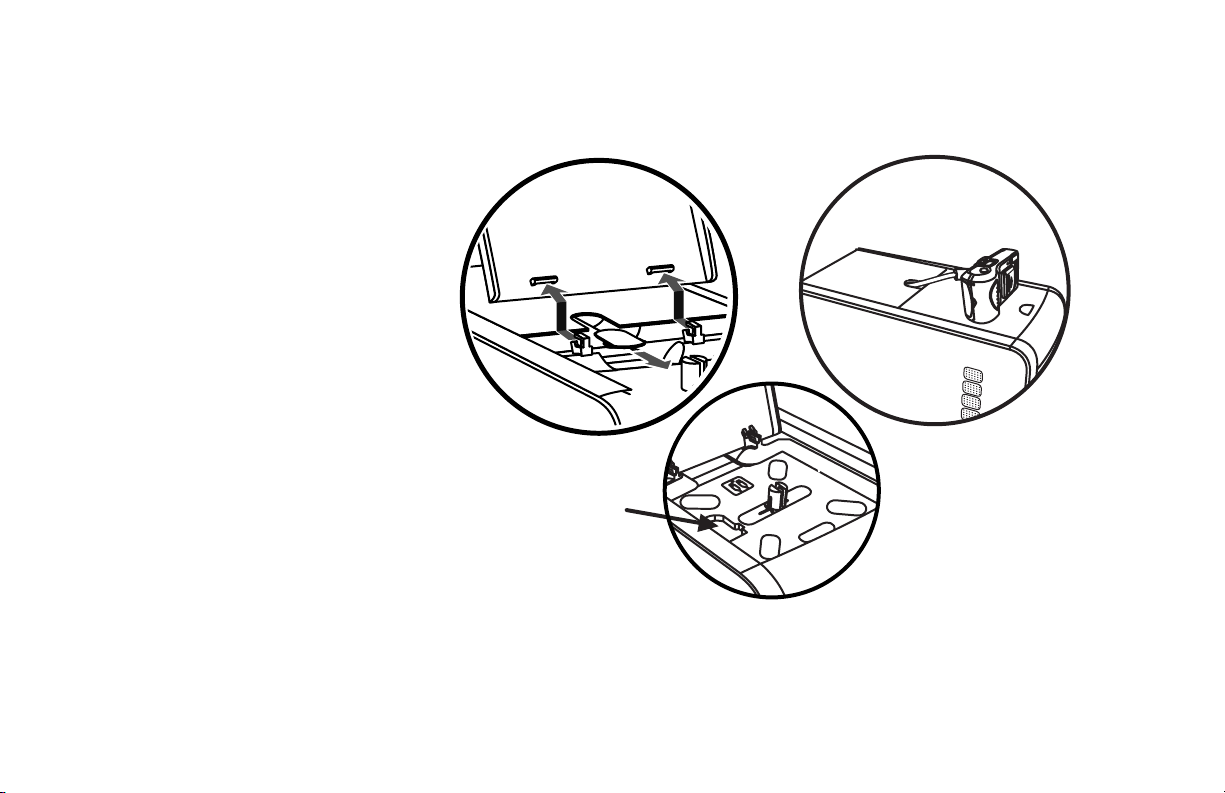
Multi-lagringsområde — placering af eksterne
enheder (fortsat)
Gør følgende, hvis du vil benytte
kabinettets top til en ekstern enhed:
1 Fjern områdedækslet (se trin 1 på
forrige side).
2 Tag fat i tappen, og træk den ud
mod kabinettets forside (figur E).
Anbring tappen på dens
opbevaringsplads i området i
nærheden af spindlen (figur F).
3 Træk datakablet og netledningerne
til enheden gennem åbningen til
kabeltunnelen bagest i området.
Anbring kablerne i hullet til tappen,
og sæt dækslet på igen. Luk dækslet.
4 Slut kablerne til enheden, og anbring
den ovenpå kabinettet (figur G).
Slut datakablet til USB-stikket eller
FireWire-stikket (IEEE 1394) på
pc’ens bagside. Slut strømkablet til
en stikkontakt.
HP Pavilion-hjemme-pc
xii
E
G
F
Page 13
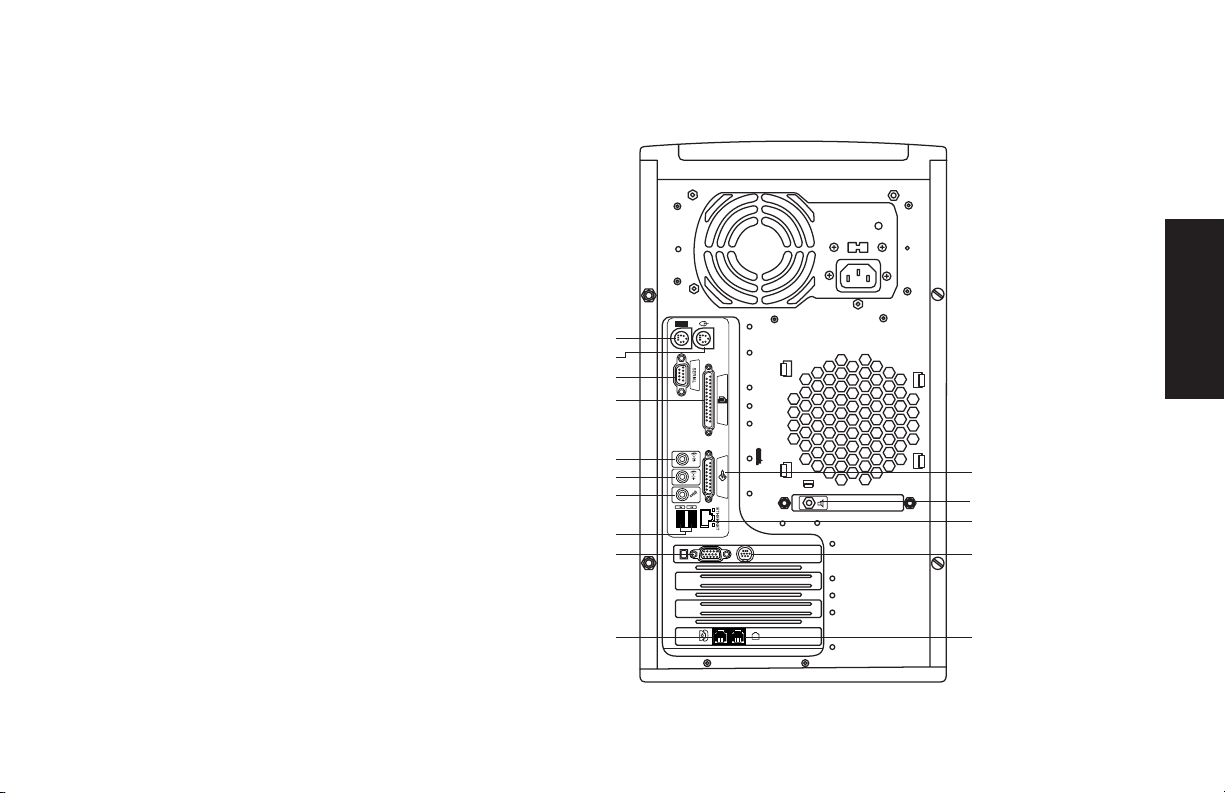
Pc’ens bagside
Tilslut tastaturet, musen, skærmen og
modemet, som beskrevet i denne
installationsoversigt. Tænd pc’en for
første gang, og gennemfør
registreringsprocessen. Tilslut
derefter en printer eller en anden
enhed, eller installerer den
medfølgende software, der findes
på cd’erne eller dvd’erne i
computerkassen (kun udvalgte
modeller).
Din pc kan se anderledes ud, end
dem der vises her. Komponenter,
placering af stik, type og nummer
varierer fra model til model.
PS/2-tastatur
PS/2-mus
Seriel
Parallel
Audio Out
Audio In
Mikrofon
USB 2.0
Skærm
Start her
OUT
IN
Joystick
Højttalerudgang
Ethernet
TV out
Telefon
Modem
Hurtig startvejledning
xiii
Page 14
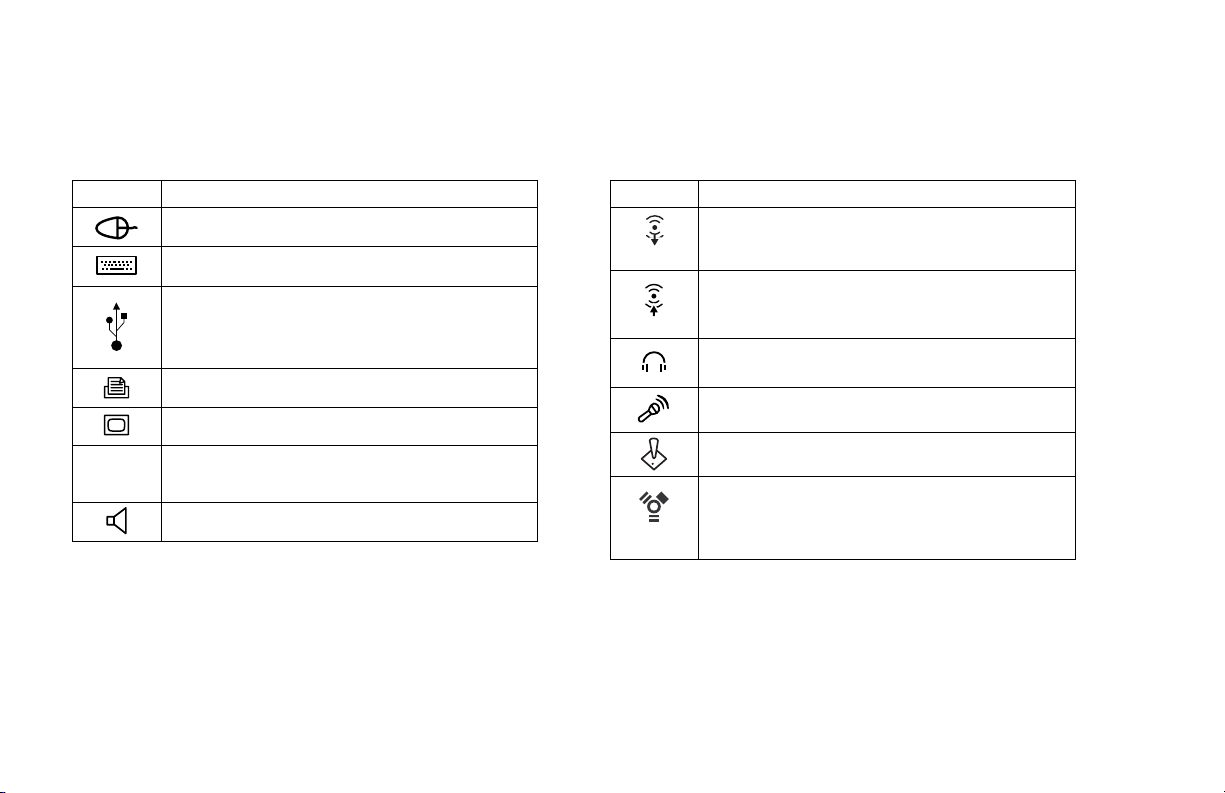
Symboler for pc-stik
Symbolerne i følgende tabel identificerer stikkene.
Symbol Beskrivelse
Mus (PS/2)
Tastatur (PS/2)
Universal Serial Bus (USB) til mus, tastatur,
digitalkamera eller andre enheder med
USB-stik
Printer (parallel)
Skærm
serial
Mange eksterne enheder og ekstraudstyr er Plug-and-Playenheder. Plug-and-Play beskriver muligheden for at tilføje
eller fjerne komponenter uden nogen speciel
fremgangsmåde, f.eks. nulstilling af jumpere og test af
konflikter. Når du tilføjer en ekstern Plug-and-Play-enhed,
genkender pc’en den og henter driveren til enheden.
xiv
Serielport til digitalkamera eller andre
serielle enheder
Højttaler
HP Pavilion-hjemme-pc
Symbol Beskrivelse
Lydudgang (eksterne højttalere)
OUT
Lydindgang
IN
Hovedtelefoner
Mikrofon
Joystick/MIDI
FireWire (IEEE 1394) til videokameraer
eller andre enheder med meget høj
overførselshastighed
Page 15

Tilslutninger på pc’ens bagside
Din pc kan se anderledes ud, end
dem der vises her. De eksterne
komponenter, der vises i følgende
figur, følger ikke med pc’en. Placering
af stik på bagsiden, type og nummer
varierer fra model til model.
Bemærk!
Før brug af komponenterne
kan det være nødvendigt at
installere den software, der
fulgte med komponenten.
HP-produkter fungerer bedre sammen
HP-computere omfatter præinstalleret software for udvalgte
HP All-In-One-, kamera-, scanner- og printer-produkter.
Præinstalleret software forenkler og forøger hastigheden af
produktinstallationen af HP-ekstraudstyr. Tilslut blot HP-ekstraudstyret,
tænd for det, og lad automatisk din HP-pc konfigurere det til brug.
Hurtig startvejledning
xv
Start her
Page 16
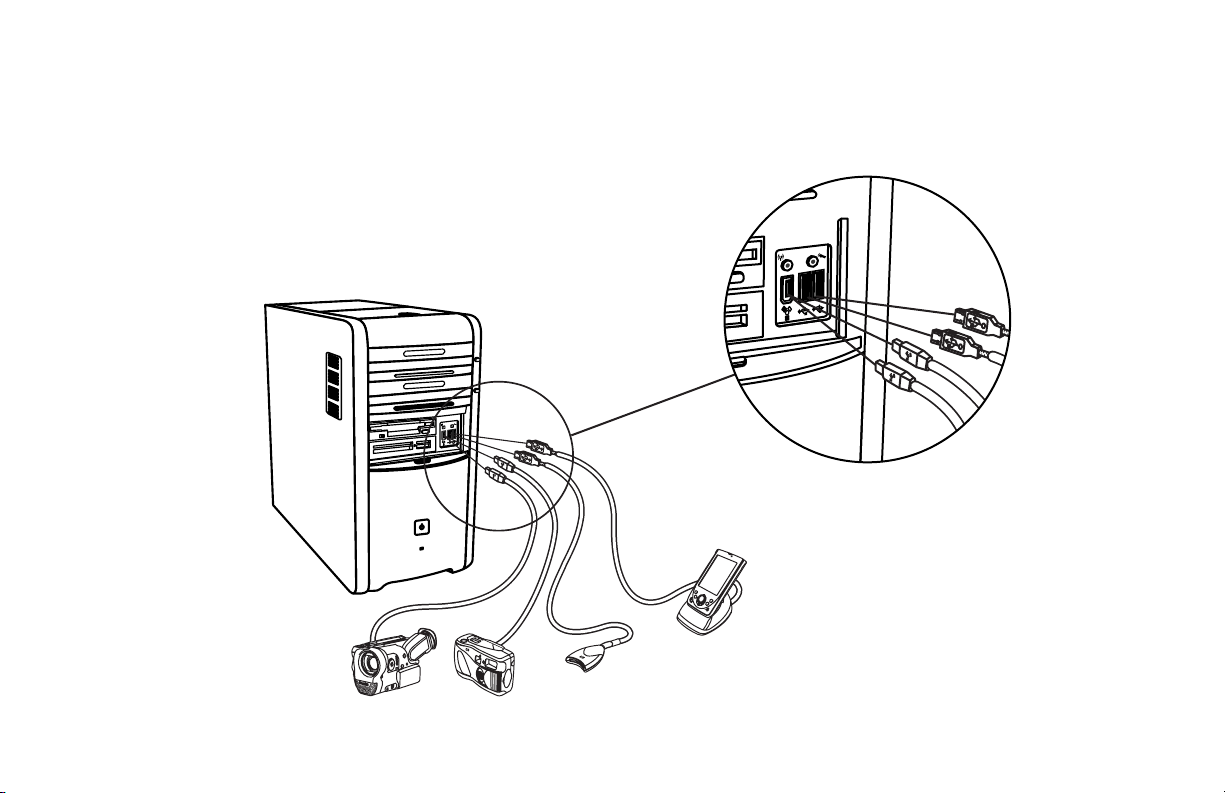
Stik på pc’ens forside
Din pc kan se anderledes ud,
end dem der vises her. De
eksterne komponenter, der
vises i følgende figur, følger
ikke med pc’en. Placering af
stik på forsiden, type og nummer
varierer fra model til model.
Bemærk!
Før brug af komponenterne
kan det være nødvendigt at
installere den software, der
fulgte med komponenten.
HP Pavilion-hjemme-pc
xvi
Page 17
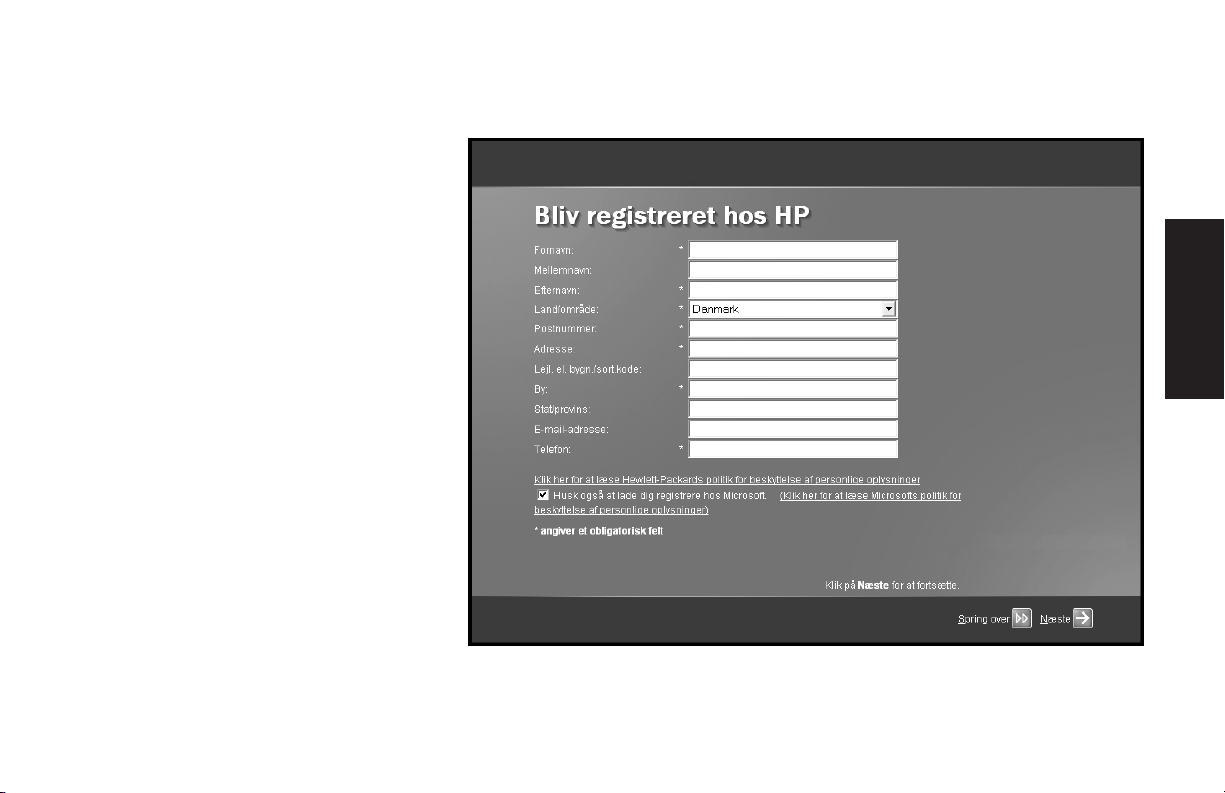
Bliv registreret hos HP
Lad din HP Pavilion-hjemme-pc
registrere hos Hewlett-Packard,
så HP kan give dig teknisk support
(kun udvalgte modeller).
Start her
Hurtig startvejledning
xvii
Page 18
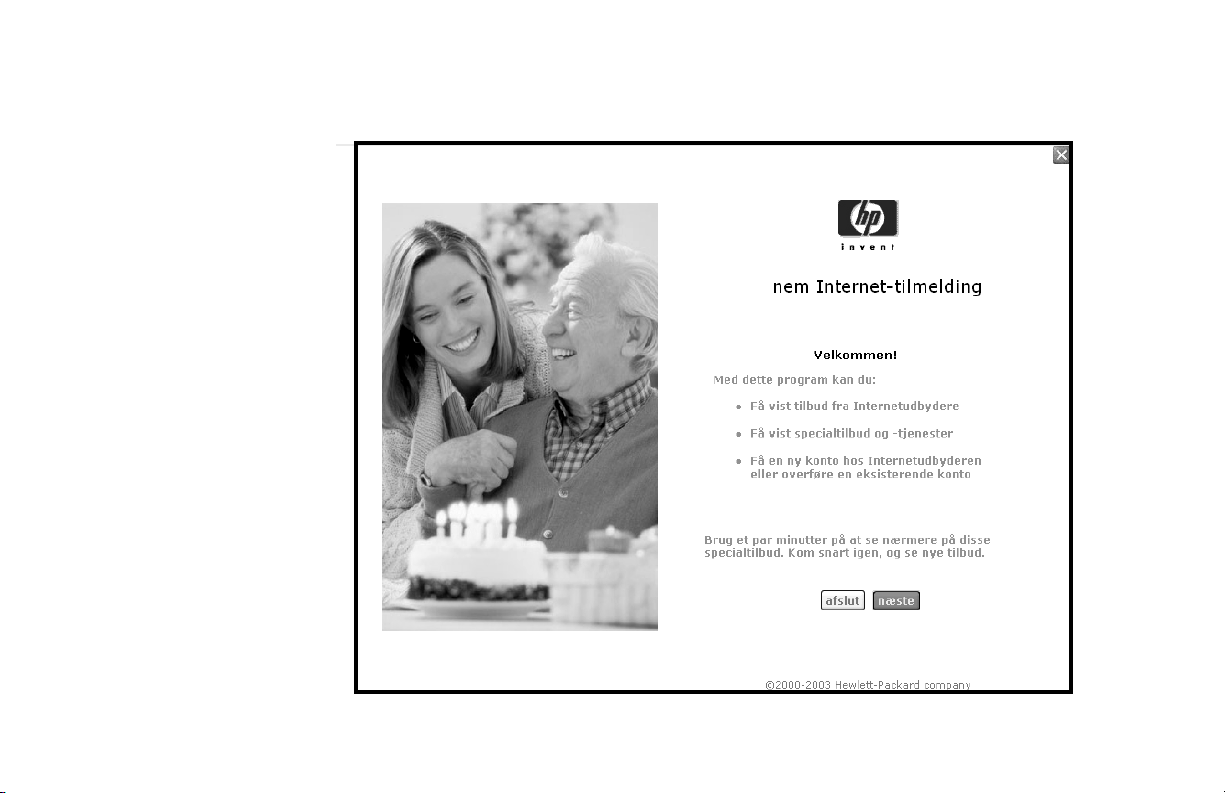
Internet
Klik på Start, vælg Alle
programmer, vælg
Onlinetjenester, og klik
derefter på Easy Internet
Sign-up (kun udvalgte
modeller) for at få vist en
enkel trinvis vejledning til
internet og e-mail.
Se de relevante afsnit i
vejledningen for at få
oplysninger om opsætning
af modem, internet og e-mail.
Du kan også finde praktiske
oplysninger ved at klikke på
Start, Hjælp og support
og derefter på Min
HP Pavilion PC (kun
udvalgte modeller).
HP Pavilion-hjemme-pc
xviii
Page 19

HP-skrivebordet
På HP-skrivebordet findes ikoner,
der gør det let at finde det, du
har brug for. Klik på ikonet for
at få flere oplysninger om
programmet.
Easy Internet Sign-up
(udvalgte modeller)
HP Præsentationsvejledningen
Bemærk!
Hurtig startvejledning
Skærmen til din pc
er måske ikke magen til
den, der vises her.
Hjælp og support
Knappen Start
Proceslinje
Systembakke
xix
Start her
Page 20
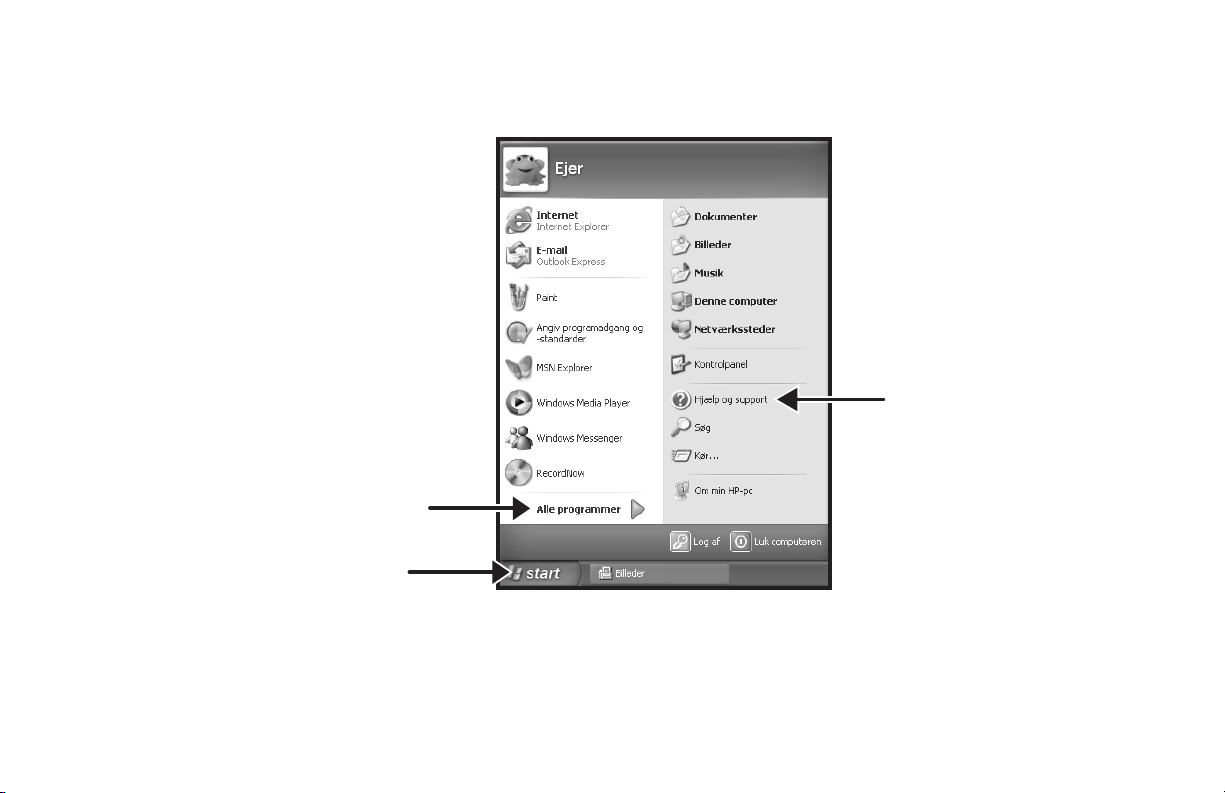
Menuen Start
Klik på knappen Start for at se
menuen Start. Dette er
indgangspunktet til alt på pc'en.
Se på følgende sider for at få
flere oplysninger om de vigtige
programmer og værktøjer, der
er tilgængelige for dig.
Vælg Alle programmer og
derefter Hewlett-Packard for
at finde HP-specifik software
(kun udvalgte modeller).
Alle Programmer
Knappen Start
Hjælp og support
HP Pavilion-hjemme-pc
xx
Bemærk!
Skærmen til din pc er måske
ikke magen til den, der vises her.
Page 21
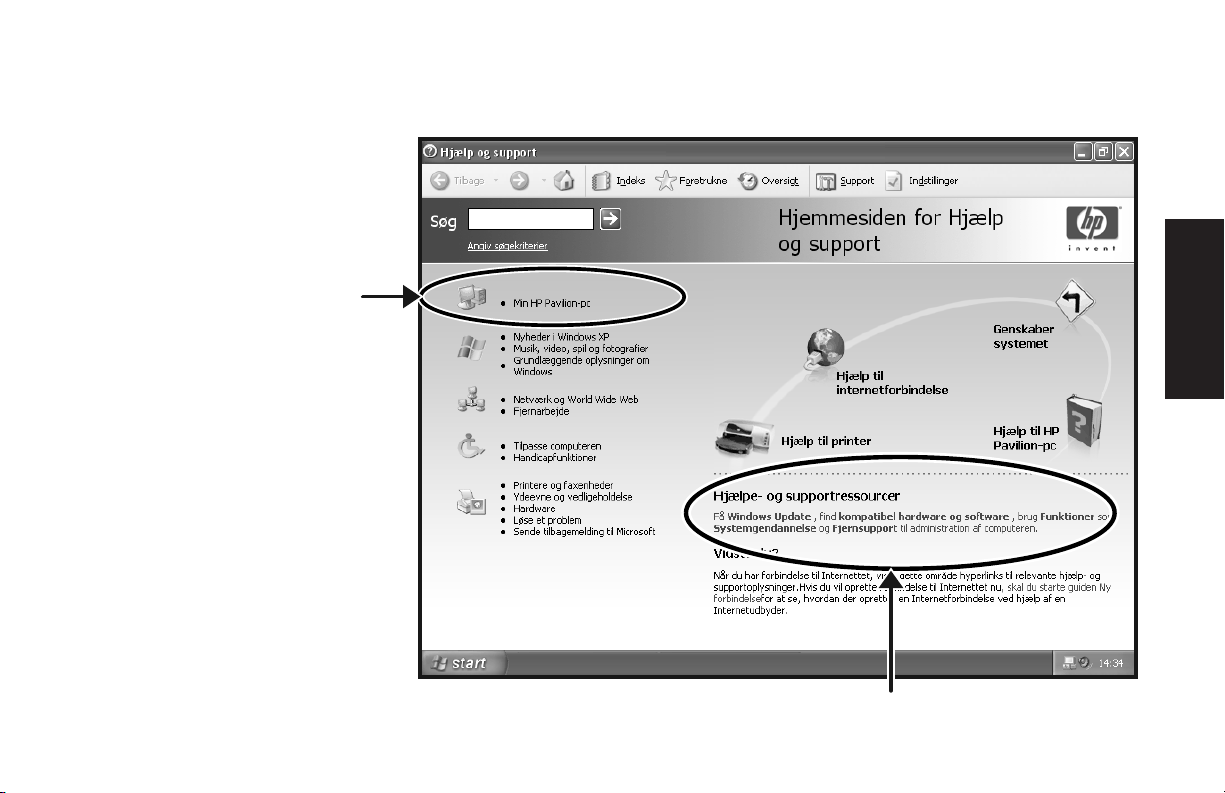
Hjælp og support
Klik på Start og derefter
Hjælp og support for
at få flere oplysninger om
din pc samt svar på dine
spørgsmål.
Oplysninger
og support til
HP Pavilion
(udvalgte modeller)
Start her
Hjælp og support
Hurtig startvejledning
xxi
Page 22
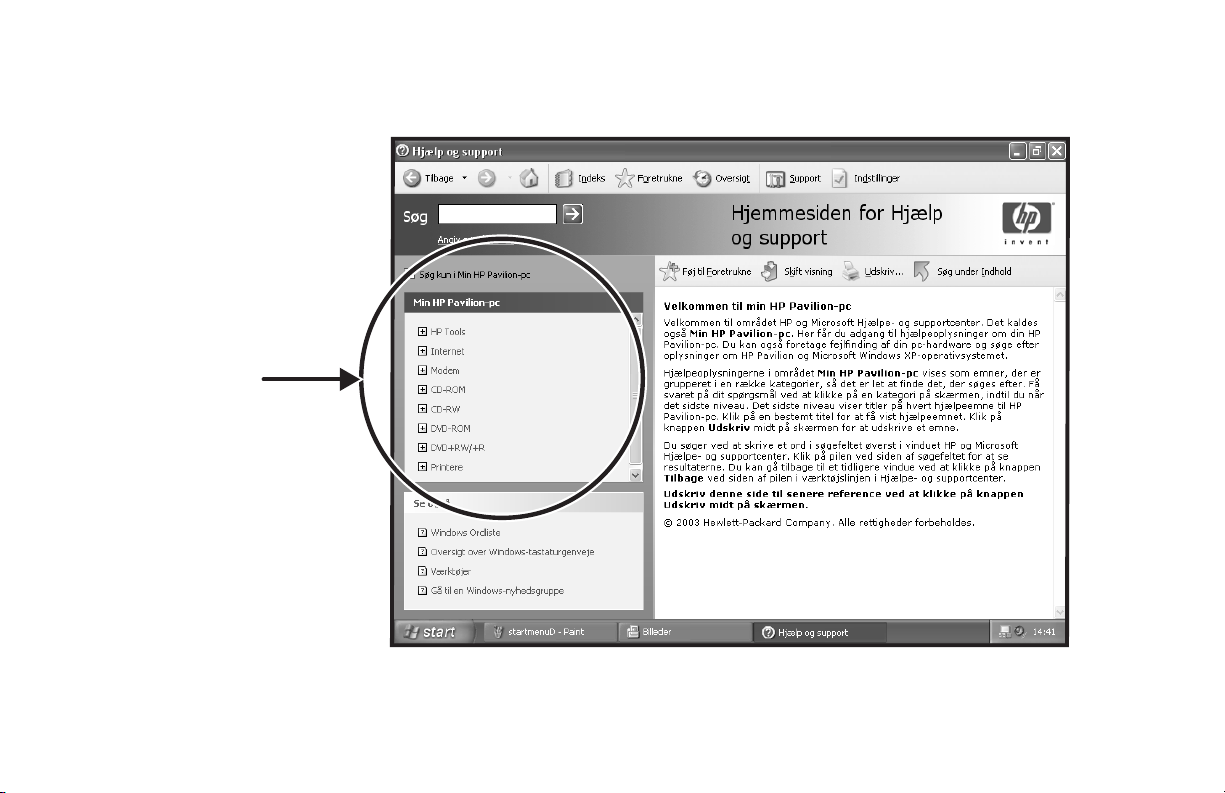
Min HP Pavilion PC
Klik på Start, Hjælp
og support og derefter
Min HP Pavilion PC for
at detaljerede anvisninger
og oplysninger om din pc
(kun udvalgte modeller).
Lær at bruge din
HP Pavilionhjemme-pc
HP Pavilion-hjemme-pc
xxii
Page 23
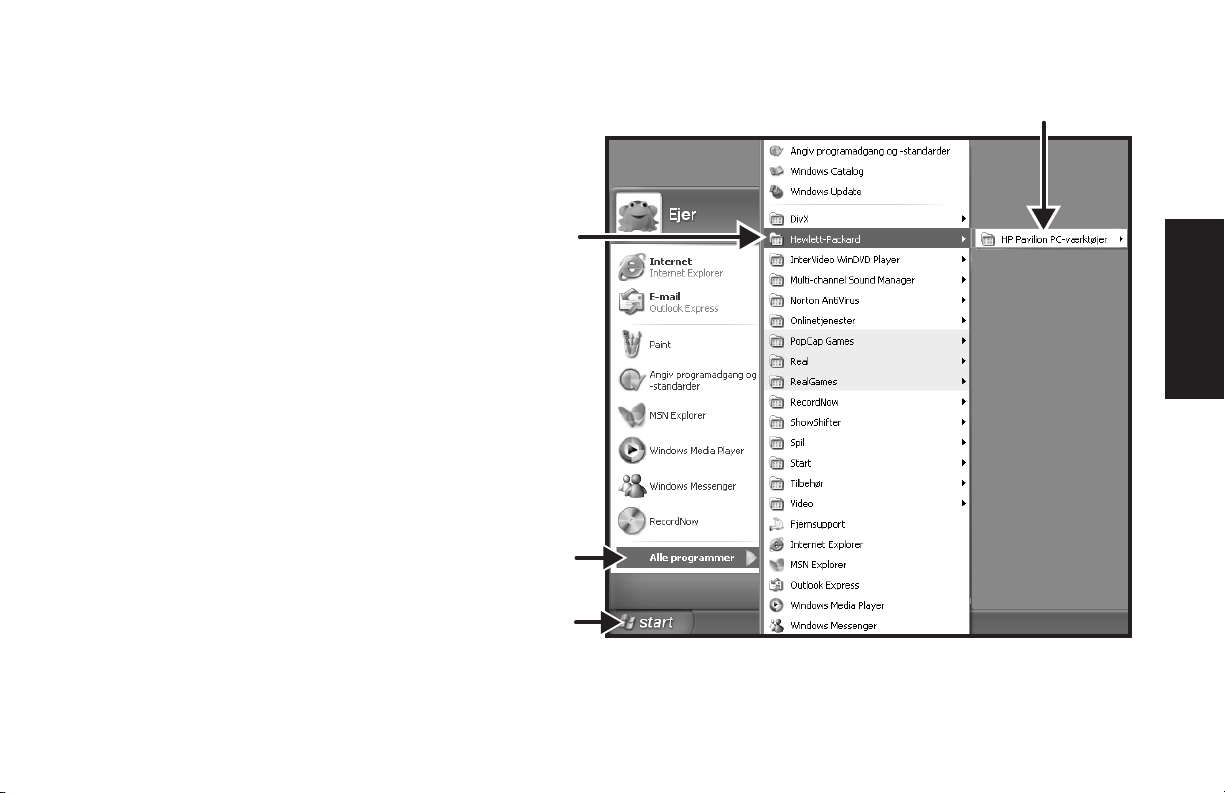
Alle programmer
Klik på Start, og vælg Alle
programmer for at finde
programmer til din pc.
Vælg Hewlett-Packard
og derefter HP Pavilion
PC-værktøjer for at finde
HP-drivere og HP
Præsentationsvejledningen
(kun udvalgte modeller).
HP Pavilion PC-værktøjer
Hewlett-Packard
Start her
Alle programmer
Knappen Start
Bemærk!
Hurtig startvejledning
Skærmen til din pc er måske ikke magen til
den, der vises her.
xxiii
Page 24

HP Præsentationsvejledningen
Klik på Start, vælg
Alle programmer,
Hewlett-Packard, vælg
hp pavilion pc-værktøjer,
og klik derefter på hp
præsentationsvejledningen
(kun udvalgte modeller).
eller
Klik på ikonet på skrivebordet
(udvalgte modeller).
Lad HP Præsentationsvejledningen
vise dig skrivebordet og det
grundlæggende i internet og e-mail.
HP Pavilion-hjemme-pc
xxiv
Page 25
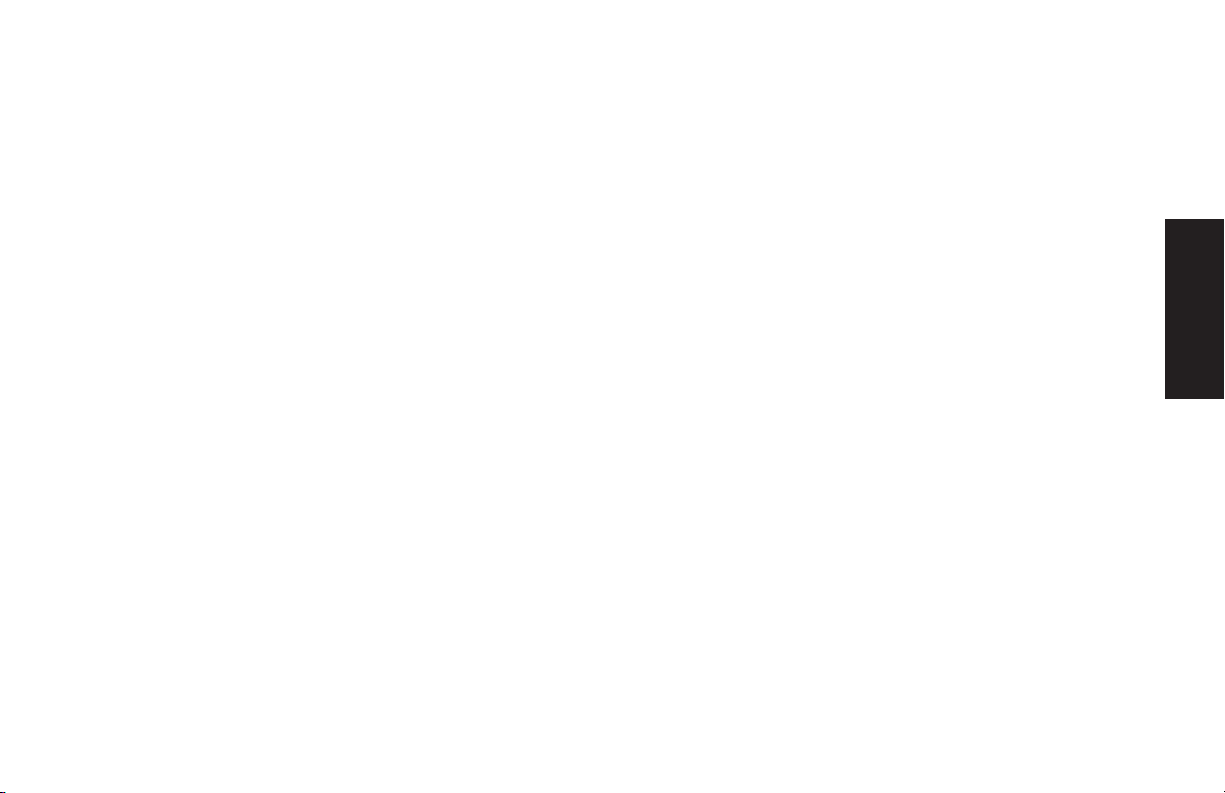
Garanti og supportvejledning
Du kan få telefonisk hjælp fra HP.
Se
Garanti- og supportvejledningen
der fulgte med dokumentationen til
pc’en, for at læse betingelserne i
pc-garantien og for at finde
kontaktoplysninger til support.
,
Garanti- og supportvejledningen
indeholder driftsspecifikationer for
pc’en samt oplysninger om
sikkerhed og regulativer.
Bemærk!
Hurtig startvejledning
Indholdet af dokumentet
kan variere.
xxv
Start her
Page 26
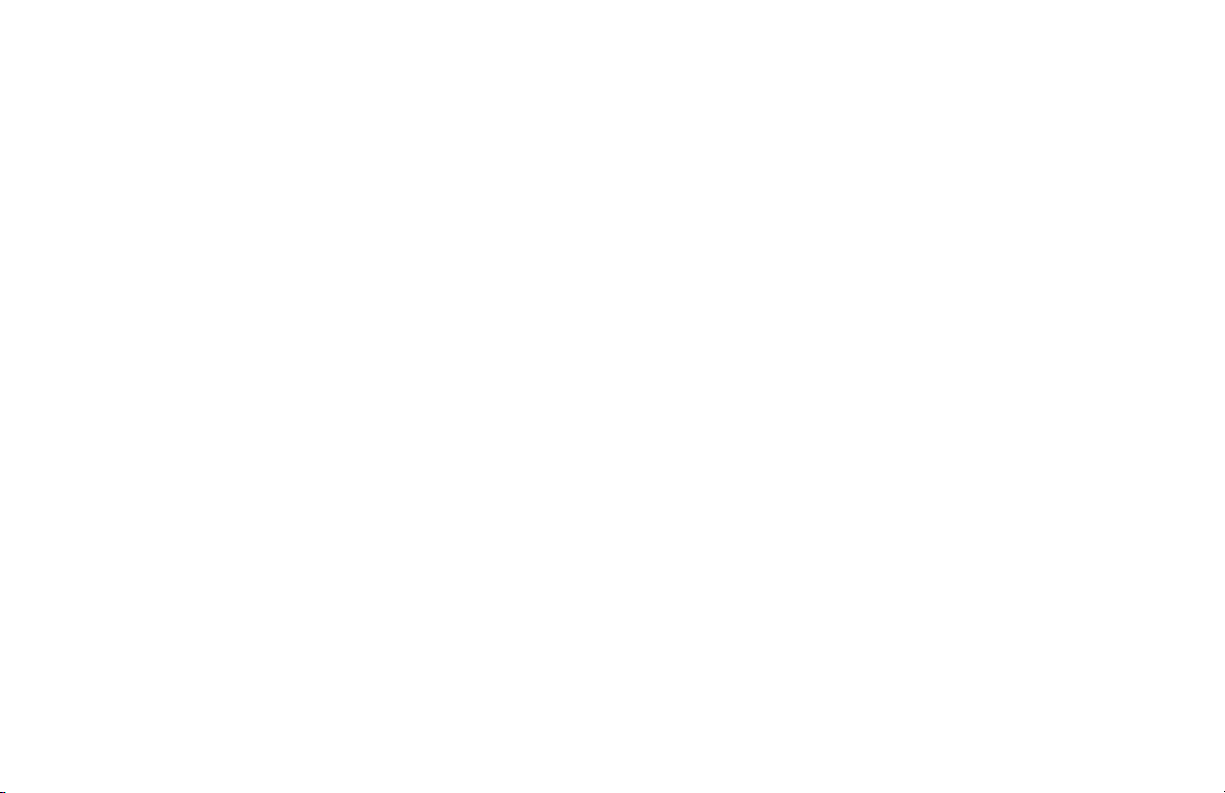
HP-websteder
Skriv adressen på disse websteder i
din browsers adressefelt, og tryk
derefter på Enter på tastaturet for at
få praktiske oplysninger fra HP online.
http://www.hp.com
På dette hovedwebsted finder du de
seneste oplysninger om din
HP Pavilion-hjemme-pc samt alle dine
HP-produkter. Du han modtage teknisk
support, hente softwareopdateringer
og lære mere om HP’s hjemme- og
erhvervstjenester.
http://www.hp.com/
cposupport/
Brug dette globale websted til dine
behov for teknisk support.
HP Pavilion-hjemme-pc
xxvi
Page 27
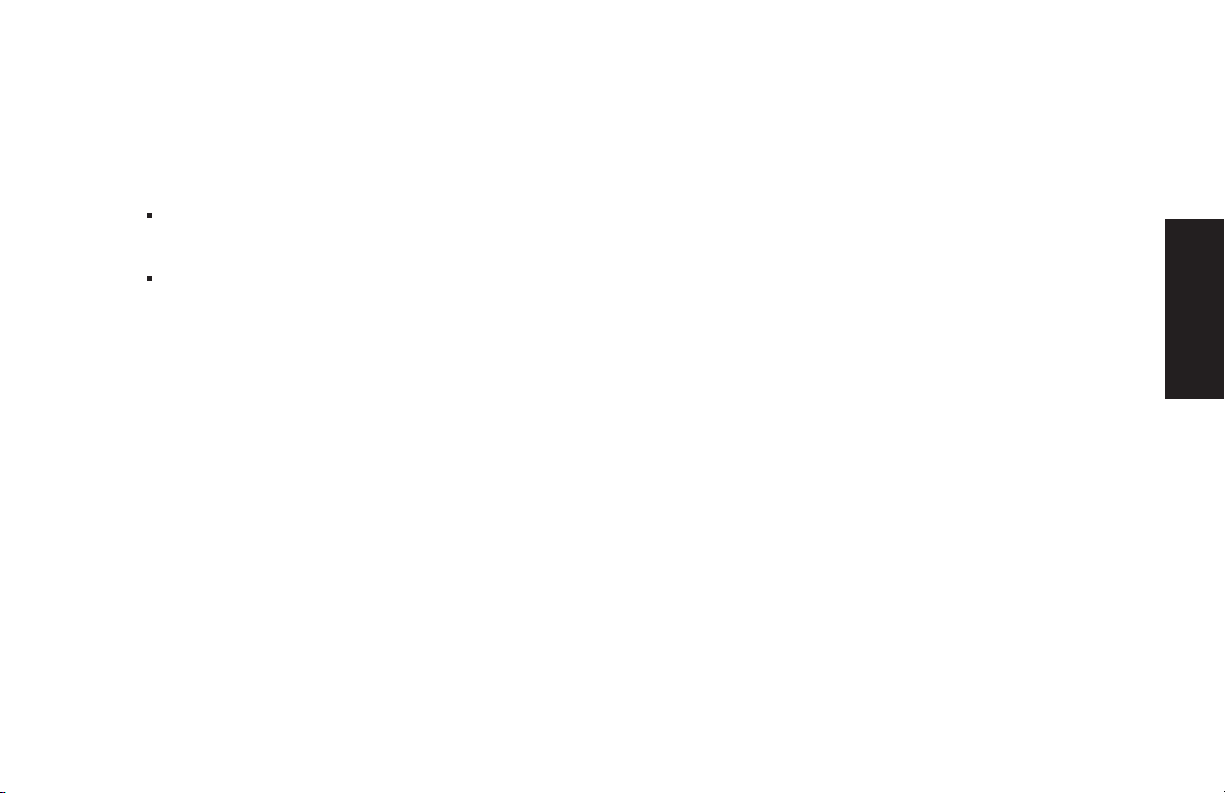
Operativsystemet Microsoft Windows XP
Hvis du har spørgsmål til operativsystemet Microsoft® Windows® XP,
kan du se:
Hjælp og support for at få hjælp og fejlfinding på skærmen.
Klik på Start og derefter på Hjælp og support.
Vejledningen Microsoft Windows XP findes i dokumentationen
til pc’en.
Start her
Hurtig startvejledning
xxvii
Page 28
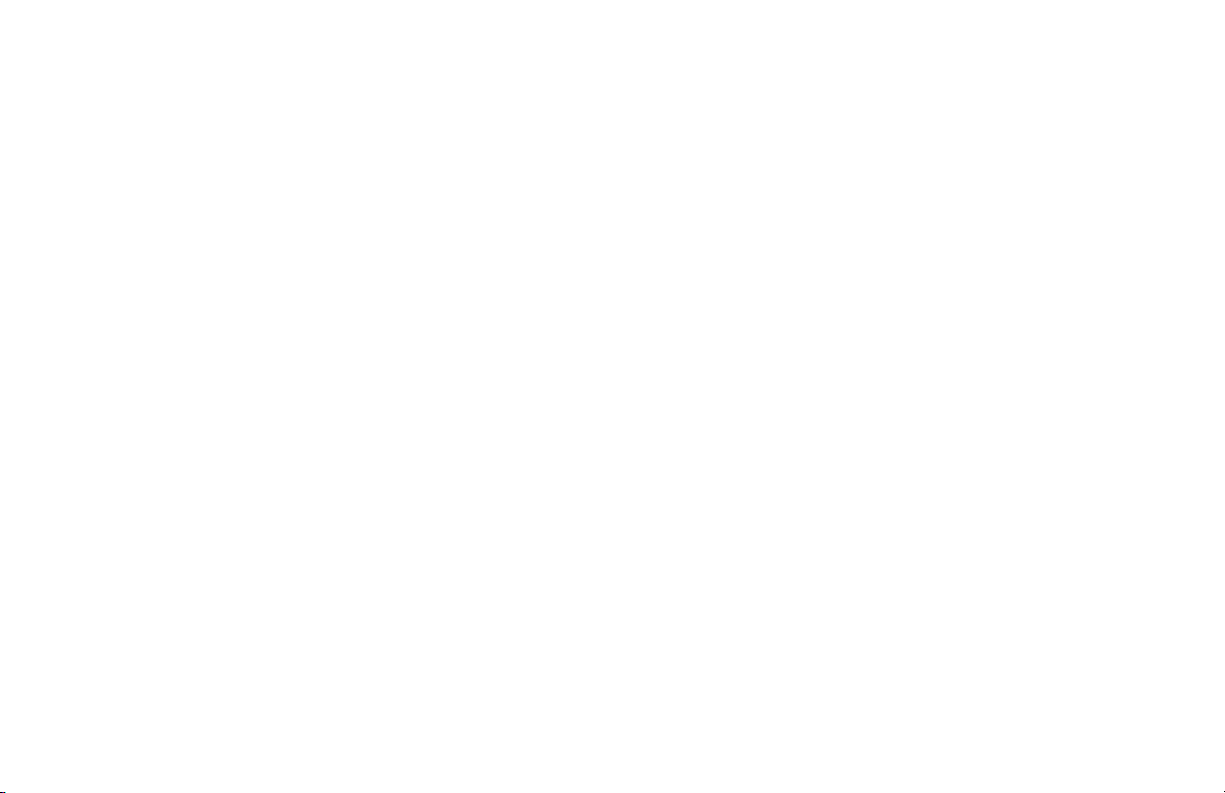
Genoprettelsessystem og harddiskplads
HP Pavilion-hjemme-pc med Windows XP har en
genoprettelsespartition på harddisken samt et program
til oprettelse af genoprettelsesdiske. Dette program lader
dig oprette dine egne genoprettelsesdiske (cd/dvd).
Genoprettelsesprocessen af enten program eller
operativsystem har følgende fordele:
!
Selektiv: Sikrer, at genoprettelsesoplysningerne svarer
til den bestemte pc-model. Du kan let blot genoprette
det program eller den systemsoftware, du har brug for.
!
Hurtig: Genopretter kun den software, du har brug for.
Bevarer brugerdata og -filer.
Systemgenoprettelse via genoprettelsesdiske har to
indstillinger:
!
Standardgenoprettelse: Denne indstilling genopretter
leverede standardprogrammer, drivere og operativsystemet
uden at påvirke datafiler.
!
Fuld systemgenoprettelse: Denne genoprettelse sletter
dataene på harddisken, genformaterer drevet, opretter en
ny diskpartition og installerer derefter operativsystemet.
Den software, der ikke var på computeren ved levering,
skal installeres igen.
Der findes anvisninger for brug af system- og
programgenoprettelse samt oprettelse af genoprettelsesdiske
(cd/dvd) i denne vejledning: Se “Brug af program- og
systemgenoprettelse”. Se “Frigørelse af harddiskplads” for
at se den brugte plads af genoprettelsespartitionen på
harddisken eller slette uønsket software.
xxviii
HP Pavilion-hjemme-pc
Page 29
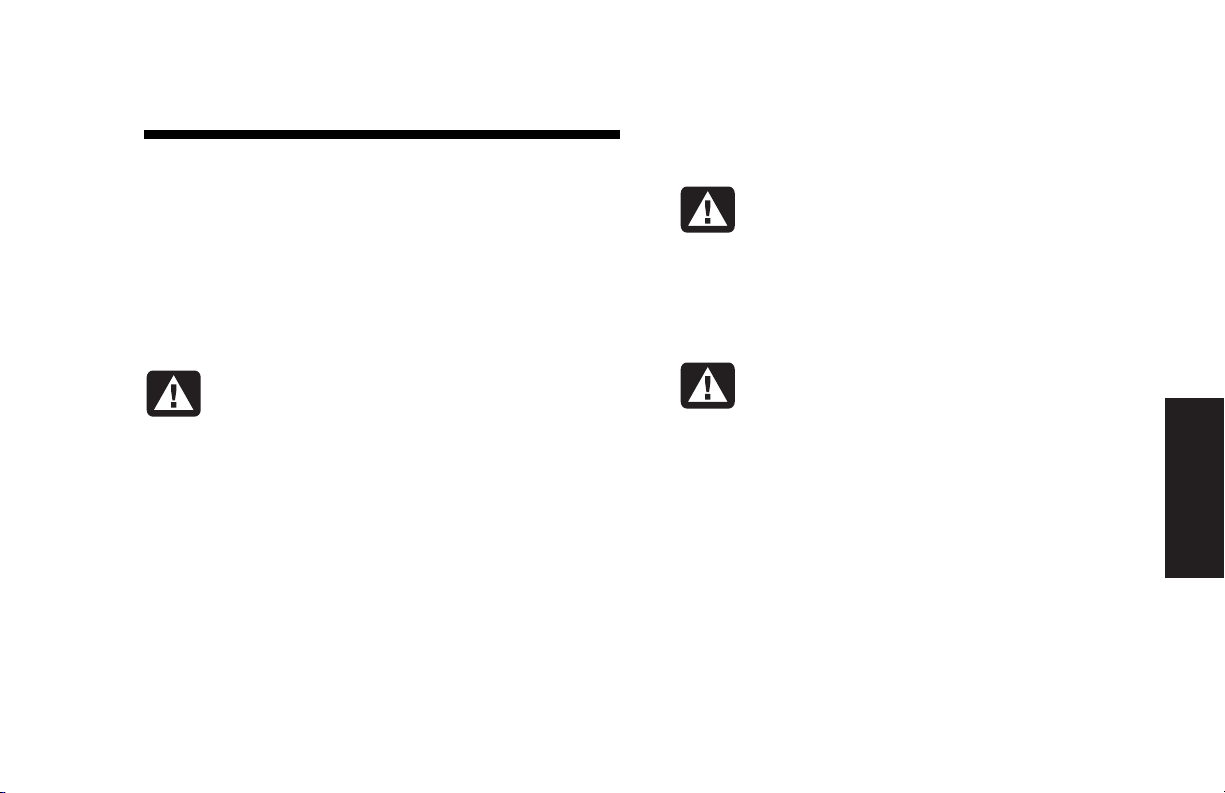
telefonlinjen, før du tager computerstikket
Introduktion til Hurtig startvejledning
Sikkerhedsoplysninger
Dette produkt er ikke vurderet for tilslutning til et “IT”strømsystem (et vekselstrømssystem uden direkte
jordforbindelse i henhold til IEC 60950).
Advarsel:
stikkontakten, før telefonlinjen tilsluttes,
for at reducere risikoen for elektrisk stød
fra telefonstikket. Afbryd også
Sæt computerstikket i
Sikkerhed i forbindelse med vekselstrøm
Advarsel:
nærheden af en stikkontakt.
Netledningen er hovedafbryderen på
HP Pavilion pc’er og skal altid være
tilgængelig. Af sikkerhedshensyn er
systemets medfølgende netledning
forsynet med et jordet stik. Sæt altid
netledningen i et korrekt jordet stik for at
undgå elektrisk stød.
Installer computeren i
Hurtig startvejledning
ud af stikkontakten.
Advarsel:
spændingsvælger til 115 eller 230 V
vekselstrøm. Spændingsvælgeren er
forudindstillet til den spænding, der
bruges i det land/område, hvor enheden
sælges. Ændring af spændingsvælgeren
til en forkert indstilling kan beskadige
pc’en og medføre bortfald af enhver
stiltiende garanti.
Systemet leveres med en
Introduktion
1
Page 30

l
Advarsel:
fjernes fra telefonsstikket, før
computerens kabinet monteres eller
fjernes.
Advarsel:
kabinettet er fjernet.
Advarsel:
repareres af brugeren. Få en autoriseret
installatør til at reparere eller udskifte
strømforsyningen for at undgå at
beskadige den. Øvrige komponenter kan
repareres af brugeren.
Modemkablet skal altid
Pc’en må ikke betjenes, når
Strømforsyningen må ikke
Advarsel:
kan beskadige diskdrev, udvidelseskort
og andre komponenter. Hvis et ESD-modu
ikke er tilgængeligt, skal der bæres et
bånd, der er forbundet med en metaldel
på computeren. Kort skal om muligt
anbringes på en ledende skumpude eller i
kortemballagen, men aldrig oven på
kortemballagen.
Elektrostatisk afladning (ESD)
HP Pavilion-hjemme-pc
2
Page 31

Brug af Hurtig
startvejledning
Tak, fordi du købte en HP Pavilion-hjemme-pc.
Installationsoversigten viser, hvordan pc’en
tilsluttes, og denne Hurtig startvejledning hjælper
dig videre derfra.
Bemærk!
I denne Hurtig startvejledning lærer du at:
■
Tænde og slukke pc’en.
■
Sætte en internetkonto op og tilslutte til
internettet.
■
Justere højttalernes lydstyrke.
Placer pc’en i nærheden af en telefonlinje,
så du kan tilslutte modemet og få internetadgang.
■
Indsætte og udtage en cd-disk.
■
Bruge cd-rom-, dvd-rom-, cd-rw- eller
dvd+rw/+r-drevet til at afspille musik, se film
eller indspille oplysninger.
■
Bruge HP Pavilion-værktøjer (kun udvalgte
modeller).
■
Spare strøm med standby- og dvaletilstand.
■
Løse almindelige problemer.
Introduktion
Hurtig startvejledning
3
Page 32

Yderligere oplysninger
De trykte oplysninger eller opdateringer til den
aktuelle pc-model ligger i pc-kassen.
Oplysninger om pc’en findes i Hjælp og support,
der vises på skærmen. Klik blot på Start og
derefter på Hjælp og support.
Oplysninger om de integrerede dele af pckabinettet findes i vejledningen Opgradering og
service på pc’en, der fulgte med pc’en (installeret
i systemet eller trykt). Se “Brug af HP Pavilion PCværktøjer” på side 82 for at få vist de
vejledninger, der er installeret på pc’en.
Sådan finder du onlinevejledninger og
oplysninger om pc’en:
1 Skriv webadressen til Support fra Garanti og
supportvejledningen i browserens adressefelt,
og tryk på Enter på tastaturet.
2 Skriv produktnavnet eller -nummeret (f.eks.
734n) i søgefeltet, og klik på pilen ved siden
af feltet. Produktnummeret findes nederst på
pc-kabinettets forside.
3 Klik på emnerne i vejledningen for at se en
liste over vejledninger til pc’en.
Bemærk!
HP Pavilion-hjemme-pc
4
Vejledningen Opgradering og service på
pc’en kræver, at du slukker for pc’en og frakobler
alle internet- og netværkstilslutninger samt
strømforsyningen. Hvis vejledningen er installeret
på pc’en, bør du udskrive den til senere brug.
Page 33

Opsætning af pc’en
Følg installationsanvisningen for at installere
pc’en, hvor den skal bruges, og læs derefter
emnerne i dette afsnit for at tænde for pc’en
første gang og gennemføre registreringsprocessen (kun udvalgte modeller).
Når du har udført registreringen, kan du
installere den medfølgende software, der findes
på cd’erne eller dvd’erne i kassen til pc’en (kun
udvalgte modeller).
Bemærk!
Når du tilføjer eller fjerner en ekstern Plugand-Play-enhed, genkender pc’en den og henter
driveren til enheden.
Tænd for pc’en for
første gang
Når du har gennemført trinnene i installationsoversigten, er du klar til at tænde for pc’en.
Bemærk!
Nogle programmer er forudinstalleret på
pc’en. Kontroller derfor, om et program allerede
findes på computeren, før du installerer det.
Tilføj printer, scanner, kamera eller andre ydre
enheder, du har til systemet. Mange ydre
enheder, hukommelseskomponenter og
Tryk på afbryderknappen på skærmen. Tryk
derefter på afbryderknappen foran på pc’en.
Bemærk!
Strømforsyningen er forudindstillet til det
land/område, hvor du købte pc’en. Hvis du flytter,
skal du kontrollere spændingskravene, før pc’en
sluttes til en stikkontakt.
udvidelseskort er af Plug-and-Play-typen.
Hurtig startvejledning
5
Opsætning
Page 34

Din pc kan se anderledes ud end dem, der
vises her.
Knappen Tænd
Når pc’en tændes første gang, vises der en
række skærmbilleder. På nogle modeller skal der
klikkes på et sprog og derefter på OK. Bekræft
dit valg ved at klikke på Ja. Vent op til 30
minutter, mens pc’en klargøres.
Registrering hos HP
Du kan blive bedt om at lade pc’en registrere hos
HP (kun udvalgte modeller). Foretag
registreringen, så du kan modtage ændringer,
opdateringer og support.
Du kan foretage registreringen på en af
følgende måder:
■
Tænd for pc’en, og følg registreringsanvisningerne på skærmen.
■
Dobbeltklik på registreringsikonet på
skrivebordet, og følg anvisningerne
på skærmen.
■
Lad dig registrere online på
http://register.hp.com
Fortsæt med den indledende installation af
Microsoft
®
Windows® ved at besvare nogle få
spørgsmål.
HP Pavilion-hjemme-pc
6
Page 35

Oprettelse af
Sådan får du hjælp
genoprettelses-cd’er
eller -dvd
Hvis der skulle opstå en fejl på harddisken, eller
hvis du bliver nødt til at udskifte den, skal du
bruge genoprettelsesdiskene (cd/dvd) for at
geninstallere operativsystemet og fabriksinstalleret software. Du bør allerede nu lave
genoprettelsesdiske (cd/dvd) til din pc, før
behovet opstår. Se “Brug af HPs program til
oprettelse af genoprettelsesdiske (cd/dvd)” på
side 102. Dette program samler de nødvendige
filer og gemmer oplysningerne på cd’er/dvd’er.
Du kan også oprette en cd med genoprettelsesværktøjer. Denne cd indeholder hjælpeprogrammer, der giver dig mulighed for at
foretage ændringer på harddisken. Se “Brug
af HPs cd med genoprettelsesværktøjer” på
side 103.
Se den Garanti og supportvejledning, der fulgte
med dokumentationen til pc’en, for at læse
betingelserne i pc-garantien og finde kontaktoplysninger til support.
Beskyttelse af pc’en
HP leverer et program til virusscanning for at
hjælpe dig med at beskytte pc’en (kun udvalgte
modeller).
Producenten af anti-virusprogrammet leverer
gratis anti-virusopdateringer via en internetforbindelse i den første periode efter købet af
pc’en. Efter den indledende gratisperiode er
udløbet, kan du købe et abonnement på
opdateringer.
Hurtig startvejledning
7
Opsætning
Page 36

Der opfindes konstant nye virustyper.
Få regelmæssige opdateringer af din
anti-virussoftware fra producenten.
Det anbefales, at du sikkerhedskopierer filer og
defragmenterer harddisken mindst én gang om
måneden. Hvis du bruger pc’en meget, kan det
være en god ide at udføre disse opgaver oftere.
Geninstaller softwaren, hvis et program eller
operativsystemet bliver beskadiget. Se “Brug af
program- og systemgenoprettelse” på side 95 for
at få yderligere oplysninger.
Hvis der forekommer softwareproblemer på
pc’en, kan det skyldes en pludselig spændingsstigning, strømafbrydelse eller delvis
mørklægning. Symptomerne på pludselige
spændingsstigninger omfatter en flimrende
skærm, uventede pc-opstarter, samt at pc’en ikke
reagerer på dine kommandoer. En spændingsstigning kan til tider beskadige eller ødelægge
filer, og det er derfor en god ide løbende at
foretage sikkerhedskopiering af dine filer.
Pludselige spændingsstigninger kan forebygges
ved at installere en spændingsstabilisator, som er
beregnet til computere og som placeres mellem
strømforsyningen og pc’ens netledning.
HP Pavilion-hjemme-pc
8
Page 37

Arbejdspladsens indretning
Før du begynder brugen af pc’en, skal du
forberede pc’en og arbejdsområdet, så din
komfort og produktivitet sikres. Se “Vejledning
om sikkerhed og komfort”, der er installeret på
pc’en, for at finde vigtige oplysninger om
ergonomi. Klik blot på Start, Alle
programmer, Hewlett-Packard,
HP Pavilion PC-værktøjer, og klik derefter
på Vejledning om sikkerhed og komfort.
Du finder vigtige oplysninger om sikkerhed og
ergonomi på internettet ved at indtaste
http://www.hp.com/ergo i browserens
adressefelt, og derefter trykke på Enter på
tastaturet.
Hurtig startvejledning
9
Opsætning
Page 38

Advarsel:
sikkerhed og komfort” for at reducere
risikoen for alvorlig personskade. Den
beskriver korrekt installation og placering
af arbejdsstationen, holdning og sunde
vaner for computerbrugere og indeholder
vigtige oplysninger om elektrisk og
mekanisk sikkerhed. Vejledningen findes
på internettet på
http://www.hp.com/ergo
Læs “Vejledning om
0–15˚
50–70 cm
(20–28 tommer)
0–15˚
HP Pavilion-hjemme-pc
10
Page 39

Brug af pc’en
Det grundlæggende
Windows-operativsystem
Operativsystemet på din pc er Microsoft
Windows XP. Windows viser skrivebordet på
skærmen. Proceslinjen med knappen Start vises
ved kanten af skrivebordet på skærmen.
Menuen Start
Klik på knappen Start og:
■
Vælg programmer eller dokumenter.
■
Åbn Hjælpe- og supportcenter.
■
Start en søgning.
■
Kør et program.
■
Åbn Kontrolpanel for at få vist eller ændre
indstillinger.
I menuen Start vises også knapperne Log af og
Luk computeren. Klik på knappen Log af for
afslutte den aktuelle pc-session og for at skifte
bruger. Klik på knappen Luk computeren for
at slukke for eller genstarte pc’en.
Grundlæggende
Hurtig startvejledning
11
Page 40

Organiser listen Alle programmer
Gør følgende for at få vist mapper organiseret
efter opgaver:
1 Klik på Start.
2 Vælg Alle programmer.
En mappe indeholder en liste over emner. Hvert
emne er faktisk en genvej eller et link til et
program, dokument eller en anden mappe.
Mappen Billeder indeholder f.eks. genveje til de
programmer, du bruger til at afspille musik-cd’er.
Sådan ændres navnet på et emne:
1 Højreklik på emnet.
2 Vælg Omdøb.
3 Skriv det nye navn, klik på OK, og klik
derefter på Ja.
Sådan flyttes et emne via teknikken træk og
indsæt:
1 Højreklik på emnet, og hold
museknappen nede.
2 Flyt musemarkøren til det sted, hvor du vil flytte
emnet hen, og slip derefter museknappen.
(Hvis du har problemer med at indsætte emnet
i en mappe, skal du trække det til skrivebordet
og derefter til mappen.)
Sådan kopieres et emne:
1 Højreklik på emnet.
2 Vælg Opret genvej.
Der vises en kopi af emnet i mappen. Du kan
trække det til listen Alle programmer eller til en
anden mappe.
HP Pavilion-hjemme-pc
12
Page 41

Sådan fjernes en genvej:
Brug af mus
FORSIGTIG!
programmer i Kontrolpanel til at slette et
program, kan genvejen i Alle
programmer muligvis ikke fjernes.
Hvis du benytter Tilføj/fjern
1 Klik på Start.
2 Vælg Alle programmer.
3 Vælg mappen.
4 Højreklik på genvejen, og vælg derefter Slet.
Hjælp og support
Hvis du vil åbne Hjælpe- og supportcenter skal
du trykke på knappen Hjælp på tastaturet eller
klikke på Start på proceslinjen og vælge Hjælp
og support.
Der findes oplysninger, præsentationer og
selvstudier i Hjælp. Der findes også
fejlfindingsværktøjer i Hjælp.
Der følger en almindelig mus eller en mus med
rullehjul med pc’en. Musen benytter en rullekugle
eller optik (et lys) til at registrere bevægelse og
får markøren på skærmen til at flytte sig.
Bemærk!
Brug musen på en plan overflade. Den
optiske mus virker ikke på glasoverflade eller en
gennemskinnelig eller reflekterende overflade.
En trådløs mus fungerer på samme måde som de
andre musetyper med undtagelse af, at den
bruger en modtagerenhed til at kommunikere
med pc’en i stedet for et kabel.
Musen har to knapper for oven. Klik på venstre
museknap for at placere markøren eller markere
et emne. Klik med højre museknap for at få vist
en menu over de kommandoer, der er
tilgængelige for det element, du har klikket på.
Grundlæggende
Hurtig startvejledning
13
Page 42

Rulleknap
(kun på rullemus)
Venstre knap
Højre knap
Du kan ændre konfigurationen af disse to
museknapper til venstrehåndsbrug. Se
“Ombytning af museknappernes funktioner” på
side 15. Se “Ændring af musemarkørens
hastighed” på side 16 for at ændre hastigheden
af markøren på skærmen.
Brug den midterste hjulknap til at rulle eller
markere emner på skærmen:
■
Rul gennem et dokument uden at skulle klikke
på rullepanelet på skærmen.
■
Brug funktionen til automatisk rulning til
automatisk at rulle gennem dokumentet.
■
Skim gennem et dokument.
Rullefunktionen
Klik på venstre museknap for at placere markøren
i dokumentet. Drej museknappen op (væk fra dig
selv) for at rulle mod begyndelsen af et
dokument. Drej musehjulet ned (mod dig selv) for
at rulle mod slutningen af et dokument.
HP Pavilion-hjemme-pc
14
Page 43

Sådan bruges funktionen til
automatisk rulning
Ombytning af museknappernes
funktioner
1 Anbring markøren ved siden af teksten, og tryk
én gang på hjulknappen. Der vises et ikon for
automatisk rulning.
2 Bevæg langsomt musen i den retning, du vil
rulle. Jo længere markøren bevæges væk fra
udgangspunktet, desto hurtigere rulles i
dokumentet.
3 Tryk på hjulknappen igen for at standse den
automatiske rulning.
Sådan bruges
panoreringsfunktionen
1 Tryk på hjulknappen, og hold den nede.
2 Bevæg langsomt musen i den retning, du vil
panorere. Jo længere markøren bevæges væk
fra udgangspunktet, desto hurtigere panoreres
dokumentet.
3 Slip hjulknappen for at stoppe panorering.
Sådan byttes om på venstre og højre museknap:
1 Klik på knappen Start.
2 Klik på Kontrolpanel.
3 Klik på Printere og anden hardware,
hvis den findes.
4 Dobbeltklik på Mus.
5 Marker Skift mellem primær og sekundær knap
under fanen Knapper.
6 Vælg den nye primære knap, og klik på
Anvend og derefter på OK.
Grundlæggende
Hurtig startvejledning
15
Page 44

Ændring af musemarkørens
hastighed
Brug af tastaturet
Sådan justeres hastigheden af markøren på
skærmen i forhold til bevægelsen af musen:
1 Klik på knappen Start.
2 Klik på Kontrolpanel.
3 Klik på Printere og anden hardware,
hvis den findes.
4 Dobbeltklik på Mus.
5 Klik på fanen Markørindstillinger.
6 Brug skyderen til at justere markørhastighed.
7 Klik på Anvend og derefter på OK.
Introduktion
Tastaturet indeholder en samling af
standardtaster, indikatorer og specialknapper.
På illustrationen vises tasternes og knappernes
placering. Tasternes og knappernes antal og
placering kan variere i forhold til illustrationen.
Et trådløst tastatur fungerer på samme måde som
de andre tastaturtyper med undtagelse af, at det
bruger en modtagerenhed til at kommunikere
med pc’en i stedet for et kabel.
HP Pavilion-hjemme-pc
16
Page 45

Tastatur
Tastaturet til pc’en kan se ud som et af de fire følgende layout.
Bemærk!
Dit tastatur indeholder muligvis ikke alle de nævnte funktioner.
Dette tastatur gør det muligt at:
■
justere højttalernes lydstyrke.
■
sætte pc’en på standby for at spare strøm.
Hurtig startvejledning
17
Grundlæggende
Page 46

Dette tastatur gør det muligt at:
■
justere højttalernes lydstyrke.
■
dæmpe lyden fra højttalerne.
■
oprette forbindelse til internettet (hvis du har
oprettet en internetkonto).
■
søge efter oplysninger på internettet.
■
starte og stoppe afspilning af en cd eller dvd,
springe videre til næste spor og åbne
diskskuffen (kun øverste drev).
HP Pavilion-hjemme-pc
18
■
sætte pc’en på standby for at spare strøm.
■
få supportoplysninger.
■
tilpasse knapperne til åbning af programmer og
oprettelse af forbindelse til websteder.
■
finde en fil eller et program på harddisken.
■
udskrive.
Page 47

Dette tastatur gør det muligt at:
Grundlæggende
■
dæmpe lyden fra højttalerne.
■
søge efter oplysninger på internettet.
■
tilpasse knapperne til åbning af programmer og
oprettelse af forbindelse til websteder.
■
finde en fil eller et program på harddisken.
Hurtig startvejledning
■
sætte pc’en på standby for at spare strøm.
■
få supportoplysninger.
■
oprette forbindelse til internettet (hvis du har
oprettet en internetkonto).
19
Page 48

Dette tastatur gør det muligt at:
■
justere højttalernes lydstyrke.
■
oprette forbindelse til internettet (hvis du har
oprettet en internetkonto).
■
søge efter oplysninger på internettet.
■
sætte pc’en på standby for at spare strøm.
■
starte afspilning af en cd eller dvd, sætte den på
pause og stoppe den, springe videre til forrige
eller næste spor, indspille og åbne diskskuffen (for
to drev).
l
l
■
dæmpe lyden fra højttalerne.
■
tilpasse knapperne til åbning af programmer
og oprettelse af forbindelse til websteder.
■
få supportoplysninger.
■
finde en fil eller et program på harddisken.
HP Pavilion-hjemme-pc
20
Page 49

Alfanumeriske taster
Funktionstaster
l
l
l
l
Grundlæggende
De alfanumeriske taster er de almindelige taster,
der findes på en skrivemaskine.
Funktionstasterne er tasterne F1 til og med F12,
der findes over de almindelige taster. Hvis der
trykkes på F1, åbnes et Hjælp-vindue for det
program, der aktuelt anvendes. Hvis der trykkes
på F3, åbnes et søgevindue. F1 og F3 er altid
tilgængelige. Funktionen af andre funktionstaster
afhænger af, hvilket program, der anvendes.
Hurtig startvejledning
21
Page 50

Redigeringstaster
Piletaster
l
l
Redigeringstasterne omfatter følgende: Insert,
Home, Pg Up, Delete, End og Pg Dn.
Piletasterne anvendes til at gå op, ned, til højre
og til venstre. Du kan bruge disse taster i stedet
for musen til at flytte markøren for at navigere på
et websted, i et dokument eller i et spil.
l
l
HP Pavilion-hjemme-pc
22
Page 51

Numeriske taster
l
l
Når LED-indikatoren (Light-Emitting Diode) for
Num Lock på tastaturet lyser, er de numeriske
taster nummertaster og fungerer som
regnefunktionerne på en almindelig
lommeregner. Når indikatoren Num Lock på
tastaturet er slukket, er de numeriske taster
retningstaster, der bruges i spil eller til at flytte
markøren med. Tryk på tasten Num Lock for at
låse og låse funktionen af de numeriske taster op.
Tastaturindikatorer
Alle indikatorer på tastaturet er en LED, der er
markeret med et navn eller ikon for dens status:
Ikon Navn Beskrivelse
Num Lock Numeriske taster er låst som
nummertaster og til
Caps Lock Alfanumeriske taster er låst
regnefunktioner.
som store bogstaver.
Scroll Lock Rullefunktionen er låst.
Grundlæggende
Hurtig startvejledning
23
Page 52

Specialknapper
l
l
Specialknapperne (kun udvalgte modeller) findes
øverst på tastaturet. (På nogle modeller sidder
enkelte af disse specialtaster på venstre side af
de almindelige taster.) Med disse knapper kan en
cd- eller dvd-afspiller betjenes, der kan oprettes
forbindelse til internettet eller gives hurtig adgang
til bestemte funktioner. Se “Knapper” på side 25.
HP Pavilion-hjemme-pc
24
Page 53

Knapper
Øverst på tastaturet findes en række specialknapper (kun udvalgte modeller).
hp
D
C
B
A
F
E
G
H
M
K
N
P
R
S
T
V
W
Grundlæggende
Bemærk!
l
Antallet, placeringen og mærkningen af knapper kan variere fra tastaturmodel til tastaturmodel.
l
Hurtig startvejledning
25
Page 54

Tegn
Tast
A
B
Ikon
Funktion
Standby Sætter pc’en i strømbesparende tilstand (skærmen er tom, men
Bruger Skifter mellem pc-brugere.
Beskrivelse
pc’en er stadig tændt). Du får vist skærmen igen ved at trykke
på en tast på tastaturet eller trykke på standby igen. Det kan tage
10–30 sekunder, før skærmen vises igen.
bruger
C hp HP Link til HPs websted.
D
Hjælp Åbner Hjælpe- og supportcenter.
E
foto
F
HP Picture
Toolkit
Eller
My Photo
Center (Mit
fotocenter)
Eller
Picture It!
Musik Starter MusicMatch Jukebox eller Windows Media Player. Kan
Åbner et program til billedbehandling. Kan rekonfigureres.
rekonfigureres.
musik
G
video
Video Åbner et videoprogram.
HP Pavilion-hjemme-pc
26
Page 55

Tegn
Tast
H
K
M
N
P
R
S
Ikon
Funktion
Indkøb
Sport
Økonomi
Tilslut
Søg
Chat
E-mail
Beskrivelse
Går til populære websteder. Kan rekonfigureres, så der åbnes et
andet websted eller et program.
Grundlæggende
Hurtig startvejledning
27
Page 56

Tegn
Tast
T Se figuren
V Lydstyrke
W
Ikon
efter tabellen
Funktion
Mediekontroller
(CD/DVD/MP3)
(Lydstyrkeknap
eller knapperne
Lydstyrke op og
Lydstyrke ned)
Slå fra Slår højttalerlyden til og fra.
Beskrivelse
Betjener cd- eller dvd-afspiller:
a — åbn og luk diskskuffe(r)
b — indspil
c — afspil eller pause
d — stop
e — spring til forrige spor
f — spring til næste spor
Lydstyrkeknap: Forøger højttalerlydstyrken, når den drejes med
uret og reducerer lydstyrken, når den drejes mod uret. Knappen
kan drejes uendeligt, selv efter at det maksimale lydniveau er nået.
Knapperne Lydstyrke op og ned: Tryk på knappen
Lydstyrke op
for at reducere lydstyrken.
for at forøge lydstyrken og knappen Lydstyrke ned
Internetknapperne fungerer kun, hvis du har oprettet en internetforbindelse og har en konto hos en
internetudbyder (ISP).
HP Pavilion-hjemme-pc
28
Page 57

Mediekontroller
Mediekontroltaster:
a
b
d
c
a — åbn og luk diskskuffer
b— optag
c — afspil eller sæt på pause
d— stop
e — spring til forrige spor
f — spring til næste spor
Grundlæggende
Konfiguration af knapper
a
e
f
Du kan rekonfigurere specialknapperne på
tastaturet for at åbne forskellige programmer eller
filer eller for at oprette forbindelse til foretrukne
websteder.
1 Klik på Start på proceslinjen.
2 Vælg Kontrolpanel.
3 Klik på Printere og anden hardware,
hvis den findes.
4 Dobbeltklik på Tastatur.
Hurtig startvejledning
29
Page 58

5 Klik på fanen Knapper i vinduet Egenskaber
for Tastatur, der åbnes.
6 Dobbeltklik på den knap, der skal ændres.
Vinduet til konfiguration af knapper åbnes.
7 Vælg knappens funktion på rullelisten. Skriv
den viste etiket og adresseoplysningerne. (Hvis
der er tale om et websted, skal du skrive hele
adressen i adressefeltet.)
8 Klik på OK.
9 Klik på Anvend på fanen Knapper.
10 Gentag trin 6 til 9 for hver knap, du ønsker at
rekonfigurere.
11 Klik på OK, når du er færdig med at
rekonfigurere tastaturet.
Brug af skærmen
Nogle pc-modeller kan sluttes til mere end én
skærm (CRT-skærm, fladskærm, fjernsyn osv.).
Du kan hurtigt ændre, hvor pc-skrivebordet skal
vises ved at trykke på Alt+F5. Hver gang du
trykker på tastekombinationen Alt+F5, vises
pc-skærmbilledet på næste enhed. Hvis Alt+F5
ikke fungerer, skal du genstarte pc’en og
forsøge igen.
Ændring af skærmens egenskaber
1 Klik på knappen Start.
2 Klik på Kontrolpanel.
3 Klik på Udseende og temaer, hvis det
er muligt.
4 Dobbeltklik på Skift skærmopløsning.
HP Pavilion-hjemme-pc
30
Page 59

5 Juster skærmopløsningen på fanen Indstillinger.
Hvis du flytter skyderen mod Mindre, øges
størrelsen af teksten på skærmen. Hvis du
flytter skyderen mod Mere, reduceres
størrelsen på teksten.
6 Klik på Anvend.
Brug af højttalere
Bemærk! Sættet af stereohøjttalere er et venstre-højre,
2-kanals højttalersystem og kan være passiv (ingen
afbryderknap og ingen netledning) eller aktiv
(afbryderknap eller netledning). Et flerkanals
audiohøjttalersystem er et aktivt system med mere
end to kanaler og kan omfatte en subwoofer.
Eksempel: 5.1-kanaler (kaldes 6 speaker mode
(6 højttalere)) benytter to højttalere foran (venstrehøjre), to højttalere bagved (venstre-højre), en
midterhøjttaler og en subwoofer.
Pc’en leveres muligvis med et sæt højttalere eller
en subwoofer. Du finder oplysninger om
tilslutning af højttalerne til pc’en i installationsoversigten.
Hvis pc’en har mulighed for flerkanalshøjttalere
(kun udvalgte modeller), kan du tilslutte fire
højttalere til fire højttalerudgange eller 6 kanaler
til 5.1 højttalerudgang. Se “Brug af flerkanalshøjttalere” på side 31.
Se “Justering af højttalernes lydstyrke” på side 34
for at få oplysninger om justering af lydstyrken.
Brug af flerkanalshøjttalere
Hvis pc’en har mulighed for flerkanalshøjttalere,
(kun udvalgte modeller), kan du tilslutte
højttalerne til 4-kanals eller 6-kanals output. Du
skal slutte højttalersystemet til pc’en og derefter
konfigurere lydsoftwaren til lydoutput.
Grundlæggende
Hurtig startvejledning
31
Page 60

Bemærk!
Flerkanalslyd benytter stikkene til mikrofon,
indgående lyd og udgående lyd bag på pc’en til
tilslutning af flerkanals højttalersystemer til pc’en.
Se “Pc’ens bagside” (i afsnittet “Start her”) for at
lokalisere stikkene.
Sådan tilsluttes flerkanals
højttalersystemet til pc’en
1 Sluk pc’en.
2 Slut de tre lydkabelstik fra højttalersystemet til
stikkene på bagsiden af pc’en (se følgende
tabel).
Tilslut højttalerstik for
6/5.1-højttalertilstand
Forreste højttalere Audio Out (grøn)
Bageste højttalere Audio In (blå)
Midter-/subwoofer-
højttalere
3 Tænd pc’en.
til stikket på
pc’ens bagside
Mic-1 (pink)
5 Konfigurer det flerkanals lydoutput. Se næste
fremgangsmåde.
Sådan konfigureres flerkanals
lydoutput for
højttalerkonfigurationen
1 Klik på Start på proceslinjen.
2 Vælg Alle programmer.
3 Klik på Multi-channel Sound Manager
(Styring af flerkanalslydsystem),
og klik derefter på Multi-channel
Sound Manager (Styring af
flerkanalslydsystem) igen. Vinduet Multi-
channel Audio Configuration (Konfiguration af
flerkanalslyd) åbnes.
Bemærk!
4 Klik på fanen Højttalerkonfiguration.
Hvis fanen Højttalerkonfiguration ikke
vises, har pc’en ikke mulighed for flere kanaler.
4 Tænd højttalersystemet.
HP Pavilion-hjemme-pc
32
Page 61

5 Vælg den indstilling, der beskriver antallet af
højttalere i systemet, f.eks. 6/5.1højttalertilstand. Du kan klikke på fanen
Speaker Test (Højttalertest) og derefter
klikke på et højttalerikon for at teste det.
6 Klik på OK.
Sådan konfigureres
flerkanalslydoutput til
dvd-afspilleren
Bemærk! WinDVD
højttalere). Hvis du vil høre alle højttalere på
flerkanals dvd-film, skal du ændre egenskaberne
for lyd for WinDVD, så de svarer til højttalerkonfigurationen (indstillet i forrige fremgangsmåde)
og de indspillede dvd-muligheder.
™
er forudindstillet til stereooutput (to
1 Isæt en dvd, eller start InterVideo WinDVD-
afspiller. (Se “Afspilning af en dvd” på
side 74).
2 Højreklik et vilkårligt sted i WinDVD-
videovinduet, og klik derefter på Opsætning.
3 Klik på fanen Lyd.
Grundlæggende
Hurtig startvejledning
33
Page 62

4 Klik på den funktion, der er relevant for dit
flerkanalshøjttalersystem. Klik på Anvend.
Du kan derefter teste højttalerne: Klik på
knappen Test, og det anvendte antal
højttalere vises i kontrolpanelet WinDVD. Klik
på Stop.
5 Klik på OK.
Bemærk!
Hvis du vil afspille en stereo-dvd, skal du
gentage disse trin (1-5) og ændre egenskaberne
for lyd for WinDVD, så de svarer til outputtet fra
dvd’en.
Sådan bruges mikronen med
flerkanalslyd
Flerkanalshøjttalersystemet tilsluttes pc’en via
stikkene til mikrofon, indgående lyd og
udgående lyd på bagsiden af pc’en.
Der kan være en yderligere mikronfonindgang
på pc’ens forside under adgangsdækslet. Hvis
der findes et mikrofonstik der, er det klar til brug.
Hvis du vil bruge mikrofonstikket på pc’ens
bagside, skal du frakoble flerkanals
højttalersystemet og vælge indstillingen 2-kanals
lyd. Se “Sådan konfigureres flerkanals lydoutput
for højttalerkonfigurationen” på side
32 for at
ændre lydkonfigurationen.
Justering af højttalernes lydstyrke
Du kan justere lydstyrken ved hjælp af:
■
lydstyrkeknappen eller -knapperne på
tastaturet.
■
lydstyrkeknappen på højttalerne (kun udvalgte
modeller).
■
ikonet for lydstyrke på proceslinjen.
HP Pavilion-hjemme-pc
34
Page 63

Hvis ikonet Lydstyrke ikke vises, skal du klikke på
Start, Kontrolpanel, Lyd, Tale og
Lydenheder, hvis den findes, og derefter
dobbeltklikke på Lyde og lydenheder for at
åbne vinduet Egenskaber for lyde og lydenheder.
Marker afkrydsningsfeltet Vis ikonet Lydstyrke på
proceslinjen på fanen Lydstyrke. Klik på Anvend
og derefter på OK. Ikonet for lydstyrke vises på
proceslinjen.
1 Dobbeltklik på ikonet Lydstyrke på
proceslinjen. Vinduet Lydstyrke
åbnes.
2 Juster lydstyrken.
3 Klik på feltet Luk (X’et i hjørnet) for at lukke
vinduet, når du er tilfreds med lydstyrken.
Brug af en mikrofon
Grundlæggende
Bemærk!
Ikonet Lydstyrke kan bruges på to måder:
1 Klik på ikonet Lydstyrke på
proceslinjen.
Nogle programmer kan medføre lav lydstyrke,
selvom lydstyrkeknappen er drejet til maksimal. I så
fald skal du dobbeltklikke på ikonet Lydstyrke på
proceslinjen, og øge indstillingen Lydstyrke.
Pc’en leveres med ét mikrofonstik på bagsiden.
Nogle modeller har et ekstra mikrofonstik på
forsiden af pc’en. Kun ét mikrofonstik fungerer ad
gangen, og stikket på bagsiden er klar til brug.
På pc’er med mulighed for flerkanalshøjttalere, er
mikrofonstikket på pc’ens forside, hvis en sådan
findes, klar til brug. Se “Sådan bruges mikronen
med flerkanalslyd” på side 34.
2 Juster lydstyrken.
3 Når du er tilfreds med lydstyrken, skal du
klikke uden for vinduet Lydstyrke for at lukke
det.
Eller
Hurtig startvejledning
35
Page 64

Hvis du vil tilslutte en mikrofon på pc’ens forside,
skal du vælge den aktive mikrofon:
4 Marker afkrydsningsfeltet Mikrofon under Vis
følgende lydstyrkekontroller.
Bemærk!
Hvis du slutter mikrofonen til på pc’ens
bagside, er det ikke nødvendigt at udføre denne
procedure.
1 Dobbeltklik på ikonet Lydstyrke på
proceslinjen. Vinduet Lydstyrke
åbnes.
Bemærk!
Hvis ikonet Lydstyrke ikke vises, skal du
klikke på Start, Kontrolpanel, Lyd, Tale og
Lydenheder, hvis den findes, og derefter
dobbeltklikke på Lyde og lydenheder for at
åbne vinduet Egenskaber for lyde og
lydenheder. Marker afkrydsningsfeltet Vis ikonet
Lydstyrke på proceslinjen på fanen Lydstyrke.
Klik på Anvend og derefter på OK. Ikonet
Lydstyrke vises på proceslinjen.
2 Marker Indstillinger og klik på
Egenskaber i vinduet Lydstyrke.
3 Klik på Recording (Optager) under Juster
lydstyrke af.
5 Klik på OK.
6 Klik på knappen Avanceret i kolonnen
Mikrofon. Hvis knappen Avanceret ikke vises,
skal du vælge Indstillinger i vinduet
Recording Control (Indspilningsstyring) og
derefter klikke på Avancerede
indstillinger.
7 Marker afkrydsningsfeltet Alternativ mikrofon.
(Dette felt kan hedde Vælg mik2 eller 1
mikrofonforstærkning).
8 Klik på Luk.
9 Klik på X (Luk) i øverste højre hjørne af
vinduet Indspilningsstyring.
Justering af mikrofonlydstyrke
Hvis det bliver nødvendigt at justere lydstyrken af
mikrofonen, uanset om den er tilsluttet på
forsiden eller bagsiden af pc’en, skal du følge
nedenstående fremgangsmåde:
HP Pavilion-hjemme-pc
36
Page 65

1 Dobbeltklik på ikonet Lydstyrke på
proceslinjen. Vinduet Lydstyrke
åbnes.
2 Marker Indstillinger, og klik på
Egenskaber i vinduet Lydstyrke.
3 Klik på Optag under Juster lydstyrke af.
4 Marker afkrydsningsfeltet Mikrofon under Vis
følgende lydstyrkekontroller.
5 Klik på OK.
6 Juster lydstyrken for Mikrofonbalance.
Bemærk!
7 Klik på knappen Avanceret for at foretage
finere justeringer af lyden, og marker derefter
afkrydsningsfeltet (Mikrofon) Mikrofon-
forstærkning. (Hvis knappen Avanceret ikke
vises, skal du vælge Indstillinger i vinduet
Indspilningsstyring og derefter klikke på
Avancerede indstillinger.)
Fortsæt direkte til trin 10, hvis lydstyrken nu er
acceptabel.
8 Klik på Luk.
9 Gentag om nødvendigt trin 6.
10 Klik på X (Luk) i øverste højre hjørne af
vinduet Lydstyrke.
Brug af et fjernsyn
Din pc har muligvis en TV out-udgang, hvilket
betyder, at du kan slutte den til et fjernsyn for at
se computerens billede på fjernsynet. Med TV-outfunktionen kan du se computerens billede, se
dvd-film (hvis du har en dvd-afspiller) eller spille
computerspil på fjernsynet.
Grundlæggende
Hurtig startvejledning
37
Page 66

Kabler, du kan få brug for
Du skal muligvis bruge et videokabel og et
lydkabel for at slutte et fjernsyn til pc’en. Typen
af videokablet afhænger af dit fjernsyn. Hvis
fjernsynet har et S-Video-stik, skal du bruge et
S-VHS-kabel. Hvis dit fjernsyn har et Composite
Video-stik, skal du bruge et composite videokabel og — afhængig af stikkene på
computerens bagside — et S-VHS-adapterkabel.
S-VHS-kabel
■
Hvis både fjernsynet og pc’en har et
Composite Video-stik, skal du tilslutte et
Composite Video-kabel mellem Video Instikket på fjernsynet og Composite Videostikket bag på pc’en.
Bagsiden
af pc'en
Tilslutning til et fjernsyn
Sådan tilsluttes et fjernsyn til pc’en:
1 Sluk pc’en.
2 Tilslut tv-kablet som i det følgende, alt efter
hvilke stik fjernsynet har:
■
Hvis fjernsynet har et S-Video-stik, skal
du tilslutte et S-VHS-kabel fra S-Video
In-stikket på fjernsynet til S-Video-stikket
bag på pc’en.
HP Pavilion-hjemme-pc
38
Bagsiden af pc’en
Composite
Video-kabel
Page 67

■
Hvis fjernsynet har et Composite Video-stik,
og pc’en kun har et S-Video-stik, skal du
tilslutte et Composite Video-kabel til Video
In-stikket på fjernsynet og et S-VHSadapterkabel. Tilslut S-VHS-adapterkablet til
S-Video-stikket bag på pc’en.
Bagsiden af pc’en
Visning af pc-billedet
på fjernsynet
Vigtigt: Pc’ens grafikkorttype bestemmer, hvordan pc’en
vælger TV-out-indstillingen. Visse indstillinger og
menuer i denne procedure kan være forskellig
for din pc.
Sådan ser du computerbilledet på fjernsynet:
Grundlæggende
Composite
Video-kabel
S-Video-
adapterkabel
1 Kontroller, at video- og lydkabler er tilsluttet,
før du tænder for fjernsynet og pc’en.
2 Tænd fjernsynet. Tryk på Video/TV-tasten på
fjernbetjeningen for at vælge indstillingen
Bemærk!
3 Tilslutning af lydkabel: Hvis du vil have lyd fra
fjernsynet i stedet for fra pc’en, skal du slutte et
lydkabel til Audio Input-stikket (Line In) på
fjernsynet og slutte den anden ende til Line
S-VHS-adapterkablet er kun nødvendigt,
hvis der ikke findes et Composite Video-stik
bag på pc’en.
Video.
3 Tænd computeren.
4 Når skrivebordet i Windows vises, skal du
højreklikke på et tomt sted.
5 Klik på Egenskaber.
6 Klik på fanen Indstillinger.
Out-stikket (det grønne stik) bag på pc’en.
Hurtig startvejledning
39
Page 68

7 Klik på knappen Avanceret.
Deaktivering af TV-indstillingen
8 Klik på fanen Vis, hvis den er tilgængelig, og
vælg Klon under Visningstilstande for at se
computerbilledet på monitoren og fjernsynet
samtidigt.
Vigtigt:
Du kan vælge kun at se computerbilledet på
fjernsynet. Under Visningstilstande skal du
vælge Standard [Dualview], klikke på
knappen Enhedsindstillinger og
vælge Vælg outputenhed, og derefter vælge
indstillingen TV.
9 Klik på knappen OK, og klik igen på OK.
10 Når computerbilledet vises på
fjernsynsskærmen, skal du trykke på Ja for at
beholde denne indstilling. Du har 15 sekunder
til at acceptere denne indstilling, før der
vendes tilbage til den forrige indstilling.
Når du vil koble fjernsynet fra computeren, skal
du muligvis deaktivere TV-indstillingen, for at
computerskærmen kan vende tilbage til den
oprindelige opløsning.
Sådan deaktiveres TV-indstillingen:
1 Højreklik på et tomt område af skærmen.
2 Klik på Egenskaber.
3 Klik på fanen Indstillinger.
4 Klik på knappen Avanceret.
5 Klik på fanen Vis, klik på Visningstilstande på
listen i venstre side, og vælg indstillingen
Standard [Dualview].
Vigtigt:
Hvis du kun så computerbilledet på
fjernsynet, skal du gøre følgende: Med
Standard [Dualview] valgt under
Visningstilstande, skal du klikke på knappen
Enhedsindstillinger, vælge Vælg
outputenhed, og derefter vælge indstillingen
Analog skærm.
HP Pavilion-hjemme-pc
40
Page 69

6 Klik på knappen OK, og klik igen på OK.
7 Når computerbilledet vises på monitoren, skal
du trykke på Ja for at beholde denne
indstilling. Du har 15 sekunder til at acceptere
denne indstilling, før der vendes tilbage til den
forrige indstilling.
Frakobling af fjernsynet
Lukning af pc’en
Du kan slukke pc’en uden at trykke på nogen
knapper på pc-kabinettet.
1 Luk alle åbne softwareprogrammer. Klik
på X i vinduets øverste højre hjørne for
at lukke programmerne.
2 Klik på Start på proceslinjen.
Grundlæggende
1 Deaktiver TV-indstillingen. Se den tidligere
procedure.
2 Sluk fjernsynet og pc’en.
3 Tag videokablet ud af fjernsynet og
computeren.
4 Tag lydkablet ud af både fjernsynet og pc’en.
5 Tilslut computerhøjttalernes kabel til Line Out-
stikket (det grønne stik) bag på computeren.
Hurtig startvejledning
3 Klik på Luk computeren nederst i denne
menu.
4 Klik på Luk.
5 Sluk skærmen.
Se næste afsnit “Aktivering af standbytilstand og
dvaletilstand på pc’en” for at få oplysninger om
alternativer til at slukke pc’en.
41
Page 70

Aktivering af
standbytilstand og
dvaletilstand på pc’en
Et alternativ til at slukke pc’en er at sætte den
i standbytilstand. Du kan spare strøm og
automatisk at sætte pc’en på standby ved
derefter dvale ved at indstille timerne til
strømstyring.
Når pc’en er i standbytilstand, kan den bl.a.
stadig modtage faxmeddelelser, og desuden kan
den automatisk modtage e-mail og hente
oplysninger fra internettet, hvis du har
programmeret pc’en til det.
Sådan sættes pc’en i standbytilstand:
1 Tryk på tasten Standby på tastaturet.
Skærmen bliver sort, og pc’en overgår
til standbytilstand.
Standbytilstand
Når computeren er i standbytilstand, går den ind
i en tilstand med lavt strømforbrug, og skærmen
er sort, som om den var slukket. Næste gang du
bruger pc’en, er alle de programmer, mapper og
dokumenter, der var åbne, før du satte pc’en i
standbytilstand, igen tilgængelige. Ved hjælp af
standbytilstand kan du spare elektricitet uden at
skulle vente på, at pc’en gennemgår den normale
startprocedure, når du tænder den.
HP Pavilion-hjemme-pc
42
2 Tryk på en vilkårlig tast på tastaturet, eller tryk
på knappen Standby, når du igen vil bruge
pc’en. Skærmbilledet vises i samme tilstand,
som du forlod det.
Her er en anden måde at sætte pc’en på
standby på:
1 Klik på Start på proceslinjen.
2 Klik på Luk computeren.
3 Klik på Standby.
Page 71

Hvis pc’en ikke fungerer korrekt, når du vækker
den fra standbytilstand, skal pc’en nulstilles. Tryk
på og hold afbryderknappen på forsiden af
computeren nede i ca. 5 sekunder, indtil systemet
slukkes. Tænd derefter pc’en igen.
Bemærk!
Det anbefales ikke at bruge afbryderen til at
nulstille systemet. Den bør kun bruges som en sidste
udvej.
Dvaletilstand
3 Tryk på, og hold Skift-tasten på tastaturet nede,
og klik på Dvale.
Bemærk!
Hvis Dvale ikke er tilgængelig, skal du
først konfigurere pc’en til dvale. Se trin 1-6 i
“Automatisk standby- eller dvaletilstand” på
side 44.
4 Når du vil bruge pc’en igen efter dvale, skal
du trykke på afbryderen på forsiden af pc’en.
Hvis pc’en ikke fungerer korrekt, når du vækker
den fra dvaletilstand, skal den genstartes.
Grundlæggende
Når pc’en er i dvaletilstand, gemmes alt det, der
er i pc’ens hukommelse, på harddisken, skærmen
og harddisken slukkes, og derefter slukkes selve
pc’en. Når du tænder pc’en, gendannes alt
1 Klik på Start på proceslinjen.
2 Klik på Luk computeren.
3 Klik på Genstart.
(programmer, mapper og dokumenter) på
skærmen.
Sådan sættes pc’en manuelt i dvaletilstand:
1 Klik på Start på proceslinjen.
2 Klik på Luk computeren.
Hurtig startvejledning
43
Page 72

Automatisk standby- eller
dvaletilstand
Du skal ændre strømstyringsindstillingerne på
pc’en for at indstille den til automatisk at gå i
standby- eller dvaletilstand:
1 Klik på Start på proceslinjen.
2 Klik på Kontrolpanel.
3 Klik på Ydelse og vedligeholdelse, hvis
det er muligt.
4 Dobbeltklik på Strømstyring.
5 Klik på fanen Dvale for at se, om funktionen
til automatisk dvale er aktiveret, og for at se,
om afkrydsningsfeltet Aktiver dvale er
markeret. Aktiver om nødvendigt funktionen
ved at klikke på afkrydsningsfeltet, så det
bliver markeret.
6 Klik på Anvend, hvis du foretog nogen
ændring af afkrydsningsfeltet Aktiver dvale.
7 Klik på fanen Strømstyringsmodeller for
at angive timerne for standby og/eller dvale.
Vælg en strømstyringsmodel på rullelisten i
boksen Strømstyringsmodeller. Vælg timerne.
■
Angiv et tidspunkt på listen Systemstandby,
f.eks. Efter 20 min, for at aktivere
automatisk standby for pc’en.
■
Hvis du vil aktivere timeren for automatisk
dvale, skal du klikke på det tidsrum, der skal
forløbe, før dvalen aktiveres, f.eks. Efter 1
time, på listen Systemdvale.
Bemærk!
Hvis både timeren til standby og dvale er
indstillet, skal timeren til systemdvale være
angivet til et længere tidsrum end timeren til
systemstandby.
8 Klik på OK.
HP Pavilion-hjemme-pc
44
Page 73

Opsætning og brug af internettet
HP Pavilion leveres med:
■
Adgang til internetudbyderne i dit område
(tilgængelig på udvalgte modeller). Nogle
internetudbydere tilbyder traditionel opkald via
modem-tjeneste og andre hurtigere teknologier,
f.eks. Digital Subscriber Line (DSL) og kabel.
(Internetudbydere, der tilbyder DSL, ADSL og
kabel er ikke tilgængelige i alle
lande/områder).
■
Browseren Internet Explorer.
■
E-mail-programmet Outlook Express.
■
V.92-klart modem samt modemsoftware (ikke
tilgængelig i alle modeller).
■
LAN-kort (Local Area Network) (kun udvalgte
modeller).
■
Specielle tastaturknapper til adgang til
internettet (kun udvalgte modeller).
Internettet
Hvad er internettet?
Internettet er en gruppe computere, der
kommunikerer med hinanden via telefonlinjer,
digitale tjenester eller kabellinjer. Hver enkelt
internetcomputer er uafhængig, og dets
operatører vælger, hvilke filer der gøres
tilgængelige for brugere på internettet. Du skal
have en internetudbyder for at koble din pc til
internettet og bruge de der tilgængelige
oplysninger og tjenester.
Internettet
Hurtig startvejledning
45
Page 74

Hvad er en ISP?
Hvad er World Wide Web?
Internetudbydere (ISP’er) er virksomheder, der
giver dig adgang til internettet. De fleste af dem
leverer også en elektronisk posttjeneste (e-mail).
Der skal normalt betales et månedligt gebyr for
denne tjeneste.
Forbindelsestyperne varierer og kan være en
forbindelse over netværk via modem
(telefonlinje), LAN (Local Area Network),
kabelmodem eller DSL (Digital Subscriber Line).
Når pc’en sluttes til internettet, kommunikerer den
faktisk med internetudbyderens internetcomputer.
Internetudbyderen godkender din konto og giver
dig derefter adgang til internettet. Du bruger et
browserprogram til at søge efter, finde og få vist
oplysninger på websteder. Nogle
internetudbydere lader dig bruge den browser,
du foretrækker. Nogle internetudbydere leverer
deres egne browsere.
World Wide Web (WWW), også kaldet “web”,
er en offentlig del af internettet, der benyttes af
enkeltpersoner, virksomheder, regeringer og
organisationer. Disse enkeltpersoner og grupper
har oprettet websteder med millionvis af sider
som opbakning af deres aktiviteter.
En webside er en fil eller gruppe af filer, som en
bruger kan opnå adgang til ved at indtaste
adressen (URL) på den pågældende webside.
Hvad er en URL?
URL-adressen (Uniform Resource Locator)
identificerer en filplacering og har normalt
formen
http://www.navn.typenavn
HP Pavilion-hjemme-pc
46
Page 75

URL-adressen indeholder protokollen og stien til et
websted og kan omfatte stien til en bestemt fil på
det pågældende websted. Hvert punktum, eller
dot, i URL’en adskiller elementer i adressen. F.eks.
benyttes URL-typenavnet .com af virksomheder.
Når du skriver URL-adressen i browserens
adressefelt og trykker på tasten Enter på
tastaturet, kontakter browseren den pågældende
lokalitet og åbner websiden for dig.
Hvad er en e-mail-adresse?
En e-mail-adresse identificerer den elektroniske
postadresse, hvorpå andre kan sende dig
elektronisk post. E-mail-adresser har formen
navn@domæne_navn
Domænenavnet er normalt navnet på
internetudbyderen eller virksomheden og
omfatter et typenavn, der identificerer hvilken
type organisation, internetudbyderen er.
Hvis dit navn f.eks. er Jane Jensen og XYZ din
internetudbyder, kunne din e-mail-adresse være
JaneJensen@xyz.com
med typenavnet .com, der angiver, at XYZ er
en virksomhed. Se “Afsendelse og modtagelse
af e-mail” på side 56 for at få flere oplysninger
om brugen af e-mail.
Hvordan søger jeg på internettet?
Det browserprogram, du bruger, har en
søgefunktion. Du skal muligvis klikke på en knap
eller vælge funktionen i en menu for at få den vist
alt efter den type browser, du bruger.
Skriv et spørgsmål eller et ord, der beskriver de
oplysninger, du vil finde, i søgefeltet, og tryk
derefter på Enter.
Internettet
Hurtig startvejledning
47
Page 76

Søgefunktionen i Windows omfatter direkte
adgang til søgning i Internet Explorer. (Hvis
internetudbyderen leverer browseren, kan du
muligvis ikke bruge Internet Explorer til at søge
på internettet med).
Der findes også websteder, der er specielt
beregnet til søgning på internettet. Disse kaldes
søgemaskiner. Søgemaskiner bruger en række
forskellige måder til at finde oplysninger med.
Sådan startes en søgning:
1 Klik på Start på proceslinjen.
2 Klik på Søg.
3 Klik på Søg på internettet. (Det kan være
nødvendigt at rulle ned på listen for at se
denne mulighed).
4 Skriv et ord eller spørgsmål i feltet Søg.
5 Klik på Søg.
Pc’en opretter forbindelse til internettet (om
nødvendigt), udfører søgningen og viser
resultaterne. Klik på et link på listen med
resultater for at få vist den pågældende webside.
HP Pavilion-hjemme-pc
48
Opsætning af modemet
Modemet bruges til at oprette forbindelse til
en internetudbyder, der leverer et netværk
via modem-forbindelse til internettet. Der er
andre måder at oprette forbindelse til en
internetudbyder på, som ikke gør brug af
telefonmodemet, f.eks. en LAN (Local Area
Network) eller DSL (Digital Subscriber Line). Se
“Opsætning af netværkskort” på side 51, hvis
du opretter forbindelse via en LAN. Tal med din
internetudbyder for at få alle oplysninger om din
forbindelse.
Bemærk!
Pc’en leveres muligvis ikke med et modem.
Page 77

Før du kan oprette forbindelse til internettet og
sende og modtage e-mail og fax via et
telefonmodem, skal du slutte din telefonlinje til
modemet, som findes i pc’en.
Installationsoversigten viser, hvordan du slutter et
modem/telefonkabel til pc-modemstikket og til
telefonstikket.
Kig på bagsiden af pc’en for at finde
modemstikket. Modemet ligner en af følgende
illustrationer.
Bemærk!
Pc’en har muligvis kun ét modem-/telefonstik.
Eller
Pc’en kan også have et netværkskort, der
benytter en RJ-45-port og et netværkskabel til
forbindelse med et LAN (Local Area Network).
Selv om det ligner modemstikket (RJ-11), er
et RJ-45-netværksstik ikke det samme. Se
“Opsætning af netværkskort” på side 51.
Sådan forbindes kablet mellem modemet og
telefonlinjen:
1 Slut den ene ende af et modemkabel til
modemstikket på pc’ens bagside. Dette stik
kan være markeret med enten Line eller et
modemtilslutningssymbol.
2 Slut den anden ende af kablet til telefonstikket
på væggen.
Internettet
Modemstik
Hurtig startvejledning
49
Page 78

Telefon
(kun udvalgte
modeller)
Telefonkabel
(medfølger
ikke)
Bagsiden af pc’en
Modemstik
Modemkabel
Opgradering til V.92
Modemdriveren kan opgraderes til at understøtte
bestemte V.92-funktioner. Du kan finde flere
oplysninger ved at gå til supportwebstedet, der
er nævnt i Garanti og supportvejledningen, klikke
på supportlinket, skrive Pavilion V.92 i søgefeltet
og derefter klikke på pilen til højre for feltet. Følg
de viste anvisninger.
Telefon
(medfølger ikke)
Vægstik
Du kan også slutte en telefon til det andet stik på
modemet (valgfri). Hvis du slutter en telefon til
modemet, kan du foretage almindelige (tale)
telefonopkald, når du ikke benytter modemet —
også selv om pc’en er slukket.
HP Pavilion-hjemme-pc
50
Vigtigt:
Din internetudbyder skal understøtte V.92standarden, for at du kan benytte nogen af V.92funktionerne. Hvis du også vil bruge funktionen
Modem i venteposition (MOH), skal du abonnere
på banke-på-funktion eller en anden opkaldsadministrationstjeneste fra telefonselskabet.
Page 79

Opsætning af netværkskort
Netværkskortet (kaldes nogen gange et
netværkstilslutningskort, eller NIC) leverer en
forbindelse med høj ydeevne til et Ethernet(10BaseT) eller Fast Ethernet-netværk (100BaseT).
Når dette kort forbindes med et LAN (local area
network), kan du oprette forbindelse til internettet
via dette LAN.
Denne netværksforbindelse giver dig også
mulighed for at dele printere, data og andre
enheder blandt dine pc’er.
Find RJ-45-porten (markeret Ethernet) på pc’ens
bagside.
Indikatorer
Sådan sluttes netværkskortet til netværket:
1 Slut netværkskablet til RJ-45-porten på pc’ens
bagside.
Advarsel:
modemkablet til netværksstikket. Selvom
stikket på telefonkablet ligner stikket på
netværkskablet, er de ikke ens.
SLUT IKKE telefonlinjen eller
2 Slut den anden ende af netværkskablet til en
10BaseT- eller 100BaseT-port på
netværkshub’en.
Bemærk!
Hub’en er en enhed, hvortil alle pc’er på
netværket er forbundet.
3 Lad pc’en være tændt, og kontroller
indikatorerne på netværkskortet.
■
ACTIVITY — Lyser gult, når der overføres
data via netværket
■
LINK — Lyser grønt, når der er en gyldig
netværksforbindelse
Internettet
RJ-45-port
Hurtig startvejledning
51
Page 80

Opsætning af en
internetkonto
1 Slut telefonlinjen til modemet vha.
modemkablet. Se installationsoversigten og
“Opsætning af modemet” på side 48.
Før du kan oprette forbindelse til internettet, skal
du tilmelde dig hos en internetudbyder (ISP).
HP har lavet aftaler med førende
internetudbydere i dit område for at gøre det
lettere for dig at tilmelde dig en internettjeneste.
Brug Easy Internet Sign-up (findes på udvalgte
modeller) til at tilmelde dig hos en ISP.
Programmerne for tilgængelige internetudbydere
findes allerede i systemet.
Tilmeldelse hos en
internetudbyder med
Easy Internet Sign-up
Easy Internet Sign-up (tilgængelig på udvalgte
modeller) hjælper dig med at tilmelde dig en ny
internetkonto eller konfigurere en eksisterende
konto.
Bemærk!
Hvis du beslutter at benytte en DSL (Digital
Subscriber Line) eller en kabelbaseret
internetforbindelse, skal du kontakte
internetudbyderen for at få eventuel
specialsoftware og -hardware, der kan være
nødvendig.
2 Åbn Easy Internet Sign-up:
■
Dobbeltklik på ikonet Easy
Internet Sign-up på
skrivebordet.
Eller
■
Klik på Start på proceslinjen. Vælg Alle
programmer. Vælg Onlinetjenester.
Klik på Easy Internet Sign-up.
3 Følg vejledningen på skærmen.
HP Pavilion-hjemme-pc
52
Page 81

Oprettelse af forbindelse til
Brug af browsere
internettet
Et browserprogram søger efter, finder og viser
oplysninger fra websteder. Hvordan du får
adgang til og udforsker internettet afhænger af,
om du bruger en internetudbyder, der har leveret
din browser eller en internetudbyder, der lader
dig bruge alle andre browsere.
Brug af en browser fra en
internetudbyder
Hvis du har tilmeldt dig hos en internetudbyder,
der leverer browseren, kan du åbne browserprogrammet og oprette forbindelse til internettet
via en af følgende metoder:
■
Dobbeltklik på internetudbyderens ikon på
skrivebordet.
Eller
■
Tryk på knappen Tilslut (eller Internet)
på tastaturet (kun udvalgte modeller).
Hvis du har internetadgang gennem en
internetudbyder, der tillader brug af enhver
browser, kan du bruge Internet Explorer eller
enhver anden browser til at udforske internettet.
Brug en af følgende metoder til at oprette
forbindelse til internettet:
■
Klik på Start på proceslinjen,
vælg Alle programmer og
Onlinetjenester, og klik på
Internettet
Internet Explorer.
Eller
■
Tryk på knappen Tilslut (eller Internet)
på tastaturet (kun udvalgte modeller).
Når du har forbindelse til internettet, vises den
angivne hjemmeside i browseren.
Hurtig startvejledning
53
Page 82

Du kan gå til et bestemt websted ved at skrive
adressen (f.eks. http://www.hp.com) i
adressefeltet i browseren og trykke på Enter på
tastaturet. Eller du kan bruge browserens
søgeværktøj til at søge efter referencer til et
bestemt ord eller en bestemt sætning på
internettet.
Besøg på Hewlett-Packardwebstedet
Hewlett-Packards websted er dedikeret til ejere af
HP Pavilion-hjemmepc og til hele HPs
produktserie. Her finder du de seneste nyheder
og oplysninger om alle HP-produkter. Du han
modtage teknisk support, hente software og
driveropdateringer og lære mere om HPs
hjemme- og erhvervstjenester.
Sådan går du til HP’s websted:
1 Opret forbindelse til internettet.
2 Skriv http://www.hp.com i browserens
adressefelt, og tryk på Enter på tastaturet.
3 Vælg land/område, og klik derefter på pilen til
venstre for listen.
På dette websted kan du vælge følgende links:
Bemærk!
■
Produkter og tjenester: Find detaljerede
Disse links er muligvis ikke tilgængelige for
alle lande/områder.
oplysninger om alle HP’s produkter og de
forskellige erhvervs- og personlige tjenester,
som HP tilbyder.
■
Drivere: Hent software- og driveropdateringer.
■
Support: Få teknisk support og detaljerede
produktoplysninger, f.eks. hardwaregarantier,
specifikationer og brugervejledninger. Se
“Visning af online brugervejledninger” på side
55 for at gå direkte til supportwebsiden for din
pc-model og finde online brugervejledninger
til den.
HP Pavilion-hjemme-pc
54
Page 83

■
Køb: Køb produkter, forbrugsvarer og tilbehør
online til hjemmet, hjemmekontoret eller
forretningen. På dette websted finder du
specialtilbud på HP-produkter, finder
udskiftningsdele og får adresser på butikker
og servicesteder, der sælger og reparerer
HP-produkter.
Bemærk!
Se oplysningerne om HPs websted, der
findes i Garanti- og servicevejledningen, som
fulgte med din HP Pavilion-hjemme-pc, for at få
yderligere oplysninger.
2 Skriv webadressen på Support fra Garanti- og
supportvejledningen i browserens adressefelt,
og tryk på Enter på tastaturet.
3 Vælg om nødvendigt land/område på
rullelisten, og klik derefter på pilen til højre for
listen.
4 Klik om nødvendigt på linket Support, og
vælg derefter din model.
Gør følgende for at gå direkte til en
supportwebside (kun engelsk) til din HP Pavilionmodel og finde onlinevejledninger i dit sprog:
Internettet
Visning af online
brugervejledninger
Bemærk! Onlinebrugervejledninger er associeret med
specifikke pc-modelnumre. Der findes ikke
onlinevejledninger til alle modeller.
1 Opret forbindelse til internettet.
2 Skriv
http://www.hp.com/cposupport
i browserens adressefelt, og tryk på Enter på
tastaturet.
Få vist onlinevejledninger til din pc:
1 Opret forbindelse til internettet.
Hurtig startvejledning
55
Page 84

3 Skriv produktnavn og -nummer i feltet Quick
Find (Hurtigsøgning), og tryk derefter på Enter
på tastaturet. Eksempel: Pavilion xt865 eller
Pavilion 7970. Produktnummeret er placeret
nederst på forsiden af pc-kabinettet.
4 Når resultatvinduet vises, skal du klikke på
produktsupportlinket for din pc-model (sprog).
5 Klik på vejledninger.
Bemærk!
Hvis vejledninger ikke vises, findes der
ikke en vejledning til din model.
6 Klik på titlen på en vejledning for at se den.
Afsendelse og
modtagelse af e-mail
Pc’en leveres med et program til elektronisk post
(e-mail) fra Microsoft kaldet Outlook Express.
Nogle internetudbydere bruger Outlook Express.
Andre internetudbydere tilbyder deres eget
e-mail-program og browser, og de vil muligvis
ikke lade dig bruge Outlook Express eller den
forudinstallerede browser.
Bemærk!
Før du kan sende og modtage e-mail, skal
du have:
■
En konto hos en internetudbyder.
■
Microsoft Internet Explorer (følger med
HP Pavilion) eller en anden browser
(leveres normalt af en internetudbyder).
Nogle modeller har installeret Microsoft
Outlook i stedet for Outlook Express. Åbn
programmet Outlook og Hjælp deri for at få
oplysninger om brugen af Microsoft Outlook.
HP Pavilion-hjemme-pc
56
Page 85

■
En netværk-via-modem-forbindelse eller en
forbindelse af typen LAN, kabelmodel eller
DSL fra pc’en til internetudbyderen.
Bemærk!
Hvis du beslutter at benytte en DSL eller en
kabelbaseret internetforbindelse, skal du
kontakte internetudbyderen for at få eventuel
specialsoftware og -hardware, der kan være
nødvendig.
Hvis internetudbyderen leverer
browseren
Følg internetudbyderens anvisninger for at hente
deres browser og e-mail-program og til at
konfigurere og bruge din e-mail-konto. Du vil
derefter kunne sende og modtage e-mail, hver
gang du opretter forbindelse til internetudbyderen.
Hvis du bruger Outlook Express
Når du har tilmeldt dig hos en internetudbyder
og opretter forbindelse via dit modem, kan du
køre Outlook Express fra menuen Start.
Første gang du starter Outlook Express, åbnes
vinduet med guiden Internetforbindelse, hvis du
ikke allerede er forbundet til internettet. Du kan
opgive tilslutningsoplysninger, f.eks. et kontonavn
og en adgangskode samt navne på
indkommende og udgående postserver for at
kunne bruge Outlook Express. Hvis du ikke er
sikker på, hvordan spørgsmålene skal besvares,
bør du kontakte din internetudbyder.
Sådan sendes e-mail-meddelelser
Åbn programmet Outlook Express:
1 Klik på Start på proceslinjen, og klik
på ikonet Outlook Express.
Internettet
Hurtig startvejledning
57
Page 86

Bemærk!
Du kan også trykke på knappen E-mail på
tastaturet for at åbne Outlook Express (kun
udvalgte modeller).
2 Klik på knappen Opret meddelelse på
proceslinjen.
3 Skriv eller vælg en e-mail-adresse i
adressekartoteket for hver modtager.
4 Skriv titlen på meddelelsen i feltet Emne.
5 Skriv indholdet af din e-mail i vinduet Ny
meddelelse.
Sådan modtages e-mailmeddelelser
1 Start Outlook Express.
2 Klik om nødvendigt på Send og modtag på
værktøjslinjen for at få Outlook Express til at
levere nye meddelelser fra alle registrerede
e-mail-konti.
3 Klik på mappen Indbakke for at se en liste
over indkomne meddelelser. Meddelelser, der
endnu ikke er læst, vises med fed på skærmen.
6 Klik på knappen Send på proceslinjen, når du
er færdig.
7 Klik om nødvendigt på værktøjet Send og
modtag på værktøjslinjen for at sende
meddelelser, der er gemt i Outlook.
Bemærk!
HP Pavilion-hjemme-pc
58
Når du skriver en meddelelse uden at have
forbindelse til internettet, gemmes meddelelsen i
Outlook, indtil næste gang du logger på
internettet og opretter forbindelse til din
internetudbyder.
Bemærk!
Meddelelserne bliver i Indbakke, indtil du
sletter dem eller flytter dem til en anden mappe.
4 Klik på en meddelelse for at læse den, eller
dobbeltklik på meddelelsen for at udvide den
og læse den i sit eget vindue.
Yderligere oplysninger om brugen af Outlook
Express findes i programmets Hjælp-menu.
Page 87

Indstillinger og funktioner, der bruges tit
■
Sådan fungerer drevene
Pc’en har et diskettedrev (kun udvalgte modeller)
og et eller flere compact disc-drev (cd). Se “Brug
i-1-hukommelseskortlæseren” på side 60 for
af 6at få oplysninger om den valgfri 6hukommelseskortlæser (kun udvalgte modeller).
Der kan findes forskellige typer optiske diskdrev i
pc’en afhængigt af pc-modellen:
■
Cd-rom-drev, som kan læse lyd- og datacd’er.
■
Cd-rw-drev, som kan læse og optage lyd- og
data-cd’er.
■
Dvd-rom-drev, som kan læse cd’er og dvd’er.
i-1-
Dvd-rw/+r-drev, der kan læse og skrive cd’er
og dvd’er.
■
Kombinationsdrev, der kombinerer de to drevs
funktioner i ét: enten et dvd+rw/+r-drev og et
cd-rw-drev eller et dvd-rom- og et cd-rw-drev.
Bemærk!
Der findes to typer dvd-diske: Dvd+r/rw og
dvd-r/rw. Dvd-r-, dvd-rw-diske fungerer ikke i
dvd+rw/+r-drev.
De fleste optiske drev kan læse både cd-r- og
cd-rw-diske. Hjemme- og auto-cd-afspillere kan
læse cd-r-diske, men ikke cd-rw-diske.
På nogle pc’er er cd-rw-drevet markeret som cdbrænder, dvd+rw/+r-drevet er markeret som dvdbrænder og kombinationsdrevet er markeret som
DVD-brænder/cd-brænder-kombinationsdrev.
Common Tasks
Hurtig startvejledning
59
Page 88

Brug af diskettedrevet
Indsæt disketten i drevet (kun udvalgte modeller),
indtil den låses på plads. Indsæt disketten med
den runde metalskive nedad og pilen på toppen
pegende mod drevet.
Du kan kopiere filer fra eller til disketten.
Når du er færdig, skal du kontrollere, at
indikatoren på drevet ikke lyser mere, hvilket
angiver, at pc’en ikke skriver til disketten, og
derefter trykke på eject-knappen på pc’en, og
tage disketten ud.
Brug af 6-i-1hukommelseskortlæseren
Den valgfri 6-i-1-hukommelseskortlæser (kun
udvalgte modeller) er tilgængelig på forsiden af
pc’en eller er placeret inden i pc’ens forreste
dæksel. Kortlæseren har to eller fire vandrette
kortpladser, der accepterer seks typer
hukommelseskort og IBMs Microdrive-diskdrev.
Kort
CompactFlash™
type I-medier
CompactFlash™
type II-medier
IBM
Microdrive-diskdrev
Secure Digitalhukommelseskort (SD)
MultiMediaCard
(MMC)
Memory Stick®hukommelseskort (MS)
SmartMedia™hukommelseskort (SM)
4-korts
læser
Nederste
venstre
kortplads
Nederste
venstre
kortplads
Nederste
venstre
kortplads
Øverste
højre
kortplads
Øverste
højre
kortplads
Nederste
højre
kortplads
Øverste
venstre
kortplads
2-korts
læser
Øverste
kortplads
Øverste
kortplads
Øverste
kortplads
Nederste
kortplads
Nederste
kortplads
Nederste
kortplads
Nederste
kortplads
HP Pavilion-hjemme-pc
60
Page 89

ner operativsystemet genkendelsen af
hukommelseskortlæseren fra pc’en.
Du kan anbringe medier på én eller flere
kortpladser og opnå adgang til hvert medie
uafhængigt af hinanden. Anbring kun ét medie
på en kortplads ad gangen.
Hver kortplads har sit eget drevbogstav og --ikon.
Når du indsætter medier, kan det viste navn
måske ændres til titlen på mediet, hvis en sådan
er tilgængelig.
Speciel bemærkning om
hjælpeprogrammet Sikker
fjernelse af hardware
Advarsel:
Sikker fjernelse af hardware med USBlagerenheden markeret. Hvis du gør det,
fjer
6-i-1Du skal genstarte pc’en for at få vist
læseren igen.
Hvis du åbner vinduet Sikker fjernelse af
hardware ved et uheld, skal du klikke på Luk.
Klik ikke på Stop i vinduet
Common Tasks
Hurtig startvejledning
61
Page 90

Sådan bruges 6-i-1hukommelseslæseren
Vigtigt: CompactFlash og Microdrive er udformet, så de
ikke kan isættes forkert. Indsæt indførelsesenden
(huller) af dette medie i porten.
For 2-kortslæseren skal Secure Digital-kortet og
MultiMediaCard (MMC) og Memory Stick-kortet
være indsat med undersiden opad (guldstikbenene
vender opad). Bemærk retningen af det affasede
hjørne på mediet.
1 Indsæt mediet på kortpladsen, til det ikke kan
komme længere. Indikatoren (A) på
kortlæseren, der viser, at enheden er i brug,
lyser, og pc’en registrerer automatisk mediet.
2 Pc’en åbner et vindue, så du kan få adgang til
indholdet på mediet. Du kan kopiere filer fra
eller til mediet.
3 Når du er færdig, skal du højreklikke på
drevikonet, vælge Eject, kontrollere at
aktivitetsindikatoren lyser og ikke blinker og
derefter fjerne mediet. En konstant lysende
indikator viser, at pc’en ikke opnår adgang
til mediet.
HP Pavilion-hjemme-pc
62
Page 91

Advarsel:
medføre datatab.
Forøg ikke at fjerne mediet, når aktivitetsindikatoren blinker. Hvis du gør det, kan det
A
B
C
Kort Indsæt I 4-korts læseren
CompactFlash type I-medie Indføringsenden (huller) C (nederst til venstre)
CompactFlash™ type II-medier Indføringsenden (huller) C (nederst til venstre)
IBM Microdrive-diskdrev Indføringsenden (huller) C (nederst til venstre)
Secure Digital-hukommelseskort (SD) Forside opad D (øverst til højre)
MultiMediaCard (MMC) Forside opad D (øverst til højre)
Memory Stick-hukommelseskort (MS) Forside opad E (nederst til højre)
SmartMedia-hukommelseskort (SM) Forside opad B (øverst til venstre)
Hurtig startvejledning
D
E
Common Tasks
63
Page 92

CompactFlash I/II
F
A
G
Kort Indsæt I 2-korts læseren
CompactFlash type I-medie Indføringsenden (huller) F (øverst)
CompactFlash™ type II-medier Indføringsenden (huller) F (øverst)
IBM Microdrive-diskdrev Indføringsenden (huller) F (øverst)
Secure Digital-hukommelseskort (SD) Oversiden nedad (guldstikbenene vender
opad)
MultiMediaCard (MMC) Oversiden nedad (guldstikbenene vender
opad)
Memory Stick-hukommelseskort (MS) Oversiden nedad (guldstikbenene vender
opad)
SmartMedia-hukommelseskort (SM) Forside opad G (nederst)
G (nederst)
G (nederst)
G (nederst)
HP Pavilion-hjemme-pc
64
Page 93

Isætning af en cd- eller dvd
Pc’en skal være tændt for at åbne diskskuffen.
Din pc kan se anderledes ud, end dem der
vises her.
Knappen Eject
Knappen Eject
Drevdør
(åbn for flere drev)
1 Tryk på eject-knappen i nærheden af drevet
for at åbne diskskuffen.
Dæksel
(åbnes for 6-i-1
og diskettedrev)
Bemærk!
2 Tag cd’en/dvd’en ud af æsken. Husk kun at
På nogle pc’er findes mediedrevet bag en
dør på pc’ens forside.
holde den i kanterne.
3 Anbring forsigtigt disken i skuffen med
etiketten opad.
Hurtig startvejledning
65
Common Tasks
Page 94

4 Luk diskskuffen ved blidt at skubbe skuffen ind
i pc’en. Du kan også lukke skuffen ved at
klikke på åbn-/luk-knappen i kontrolpanelet
for det program (f.eks. MusikMatch Jukebox
eller Windows Media Player), der kontrollerer
drevet.
Bemærk!
Du kan lukke den øverste drevskuffe eller
de to øverste drevskuffer ved at trykke på
åbn/luk-knappen for mediet eller ejectknapperne på tastaturet, hvis de findes derpå.
Udtagning af en
cd eller dvd
Bemærk! Du kan ikke fjerne en cd eller dvd, når pc’en
er slukket.
1 Åbn diskskuffen ved at trykke på eject-
knappen.
2 Tag fat i diskens kanter, og løft cd’en eller
dvd’en ud af skuffen.
3 Anbring disken i kassetten.
4 Luk diskskuffen ved blidt at skubbe skuffen ind
i pc’en.
HP Pavilion-hjemme-pc
66
Page 95

Håndtering af cd’er
Afspilning af musik-cd’er
Følg følgende retningslinjer for at undgå at
beskadige en cd:
■
Læg cd’en tilbage i kassetten, når du er
færdig med at bruge den.
■
Hold kun disken i dens yderste kanter eller
midterhullet.
■
Berør ikke siden af cd’en uden etiket, og
anbring ikke cd’en med siden uden etiket
nedad på et bord. Det kan medføre, at cd’ens
overflade bliver ridset.
■
Opbevar cd’er ved stuetemperatur.
På pc’en findes MusicMatch Jukebox (udvalgte
modeller) eller Windows Media Player. Med
denne software kan du afspille musik-cd’er.
Brug af MusicMatch Jukebox
Med denne software kan du afspille musik-cd’er,
optage digitale musikfiler, oprette musik-cd’er på
dit cd-rw-drev, organisere din digitale musik i
biblioteker og lytte til musik over internettet.
Hvis du er på internettet, mens du afspiller en
musik-cd, søger MusicMatch Jukebox i en cddatabase på internettet, viser sangtitlerne på
spillelisten og begynder afspilningen af cd’en.
Næste gang du afspiller denne cd, behøver du
ikke at have forbindelse til internettet —
MusicMatch Jukebox gemmer sangtitlerne.
Common Tasks
Hurtig startvejledning
67
Page 96

Sådan afspilles en musik-cd:
1 Læg musik-cd’en i drevet. Vinduet MusicMatch
Jukebox åbnes.
Eller
Hvis vinduet MusicMatch ikke åbnes
automatisk, skal du klikke på Start på
proceslinjen, vælge Alle programmer,
Musik (hvis den findes), MUSICMATCH og
derefter vælge MUSICMATCH Jukebox.
2 Hvis du ikke aktuelt har forbindelse til
internettet, vises dialogboksen CDDBinternetforbindelse. Hvis du vil søge på
internettet efter navnet på kunstneren og
sangtitlerne på cd’en, skal du oprette
forbindelse til internettet og derefter klikke på
Continue lookup (Fortsæt søgningen).
Hvis du ikke vil oprette forbindelse til
internettet, skal du klikke på Afslut.
3 Klik på knapperne i vinduet MusicMatch
Jukebox for at kontrollere cd’en i drevet. Hvis
du vil afspille en bestemt sang, skal du
dobbeltklikke på sangtitlen (eller spornummeret) på spillelisten. Du kan også
kontrollere cd’en med mediekontroltasterne,
hvis disse findes på tastaturet.
Se onlinehjælpen for at få yderligere oplysninger
om softwaren: Klik på menuen Hjælp på
menulinjen i MusicMatch Jukebox.
HP Pavilion-hjemme-pc
68
Page 97

Brug af Windows Media Player
Med dette program kan du afspille musik-cd’er
og dvd’er, hvis du har et dvd-drev. Du kan bruge
det til at optage digitale musikfiler, oprette musikcd’er på dit cd-rw-drev eller dvd-rw/+r-drev,
organisere din digitale musik i biblioteker og
lytte til musik eller se en musikvideo over
internettet.
Sådan afspilles en musik-cd:
1 Læg musik-cd’en i drevet. Vinduet Windows
Media Player åbnes.
Eller
Hvis vinduet Windows Media Player ikke
åbnes automatisk, skal du klikke på Start på
proceslinjen, vælge Alle programmer,
Video (hvis den findes), og derefter vælge
Windows Media Player.
2 Klik på knapperne i vinduet Windows Media
Player for at kontrollere cd’en i drevet. Hvis du
vil afspille en bestemt sang, skal du
dobbeltklikke på sangtitlen (eller spornummeret) på spillelisten. Du kan også
kontrollere cd’en med mediekontroltasterne,
hvis disse findes på tastaturet.
Common Tasks
Hurtig startvejledning
69
Page 98

Når du klikker på funktionen Medieguide eller
Radiotuner, opretter Windows Media Player
forbindelse til internettet og henter oplysninger
om cd-valgene eller streaming-radiostationer.
Se onlinehjælpen i Windows Media Player for at
få flere oplysninger om denne software: Klik på
menuen Hjælp i menulinjen Windows Media
Player. Få først vist menulinjen ved at klikke på
op-pilen i venstre højre af vinduet Windows
Media Player, hvis det er nødvendigt.
Du kan
fremstille
En lyd-cd Oprette personlige musik-cd’er
En data-cd Lagre data, som befinder sig
En kopi af en cd Sikkerhedskopiere datafiler.
Kassetteindlæg
og -etiketter
Hvis du vil
med dine foretrukne numre og
WAV-, MP3- og WMA-filer.
i filer eller mapper på
harddisken. Du kan også
skrive filer direkte til en cd-reller cd-rw-disk.
Mærke indholdet af en cd
(etiketter sælges separat).
Oprettelse af en cd med
cd-rw-drevet
Bemærk! Cd-rw-drevet er kun standard på udvalgte
modeller.
Din pc omfatter optagelsessoftware (eller
brændersoftware) (kun udvalgte modeller) til
oprettelse af cd’er.
HP Pavilion-hjemme-pc
70
Brug en cd-r-disk, hvis den skal afspilles i en
cd-afspiller eller i et cd-rom-, dvd-rom- eller
dvd+rw/+r-drev. Cd-r-diske er kompatible med
flere afspillere end cd-rw-diske.
Page 99

Oprettelse af en cd
Oprettelse af en musik-cd
med RecordNow
Sådan åbnes programmet RecordNow:
1 Klik på Start på proceslinjen.
2 Vælg Alle programmer. Vælg
Cd-optager (dvd), hvis en sådan er
tilgængelig.
3 Vælg RecordNow.
4 Klik på RecordNow igen.
Bemærk!
Fortsæt ved at følge trinnene under “Oprettelse
af en musik-cd” på side 71 eller “Oprettelse af
en data-cd” på side 73.
Se menuen Hjælp i programmet
RecordNow for at få yderligere oplysninger om
optagelse på cd’er.
Vigtigt: HP understøtter lovlig brug af teknologi og
accepterer eller opfordrer ikke brugen af
produkter til andre formål end sådanne, der er
tilladt af national lovgivning om ophavsret.
RecordNow opretter musik-cd’er med lukkede
sessioner, hvilket betyder, at du skal optage alle
musikfiler i én optagelsessession. Der kan
optages musikfiler gentagne gange på en
genskrivelig cd-rw-disk, men alle filer, der er
optaget tidligere, skal slettes først. Du sletter
indeholdet af en cd-rw-disk ved at ilægge
disken, åbne RecordNow og derefter klikke på
knappen Slet. Cd-r-diske kan ikke slettes.
Bemærk!
Cd-r-diske kan afspilles i de fleste
stereoanlæg i hjemmet og bilen. Cd-rw-diske kan
kun afspilles i visse stereoanlæg.
1 Åbn RecordNow.
2 Klik på Lav en musikdisk.
Common Tasks
Hurtig startvejledning
71
Page 100

3 Vælg en af følgende muligheder:
■
Lav en musikdisk fra lydfiler —
Opret en musikdisk fra MP3-, WMA- eller
WAV-filer, der ligger på harddisken. Fortsæt
med trin 5.
■
Lav en musikdisk fra andre cd’er —
Opret en ny musikdisk fra musikspor, du
har hentet fra dine egne musik-cd’er.
Fortsæt med trin 4.
■
Lav en disk til en MP3-afspiller —
Opret en disk specielt til MP3-afspillere.
Følg vejledningen på skærmen.
4 Sådan kopieres numre fra en musik-cd:
a Ilæg en musik-cd, og klik på Næste.
b Marker de numre, du vil optage, og klik
derefter på Tilføj.
c Klik på Udfør, når du har føjet alle
lydfilerne til musik-cd-projektet. Dine lydfiler
forberedes til optagelse.
d Følg alle anvisninger på skærmen for at
afslutte indspilningen af musik-cd’en.
HP Pavilion-hjemme-pc
72
